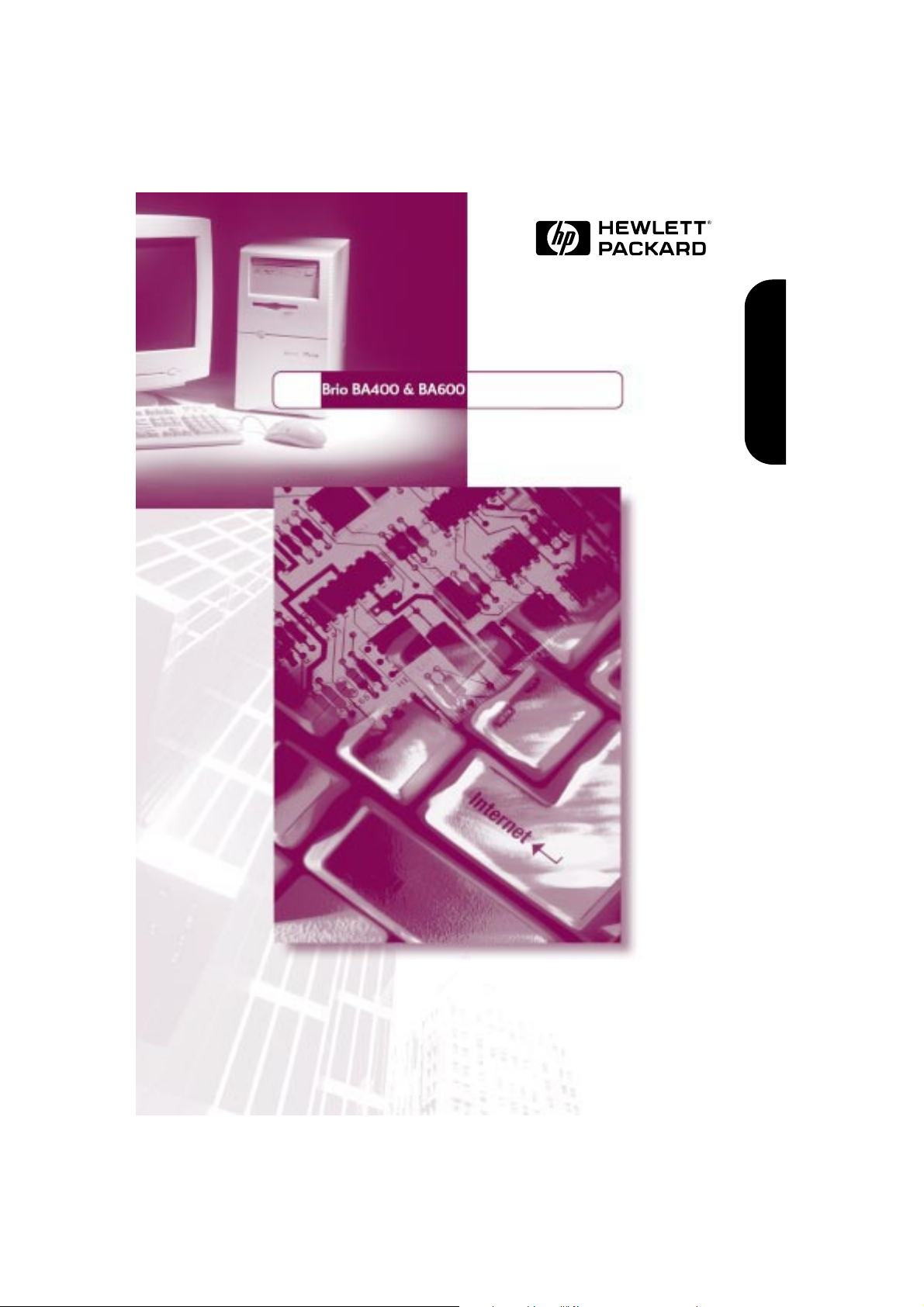
HP
Business PCs
Dansk
Brio Håndbog
www.hp.com/go/briosupport
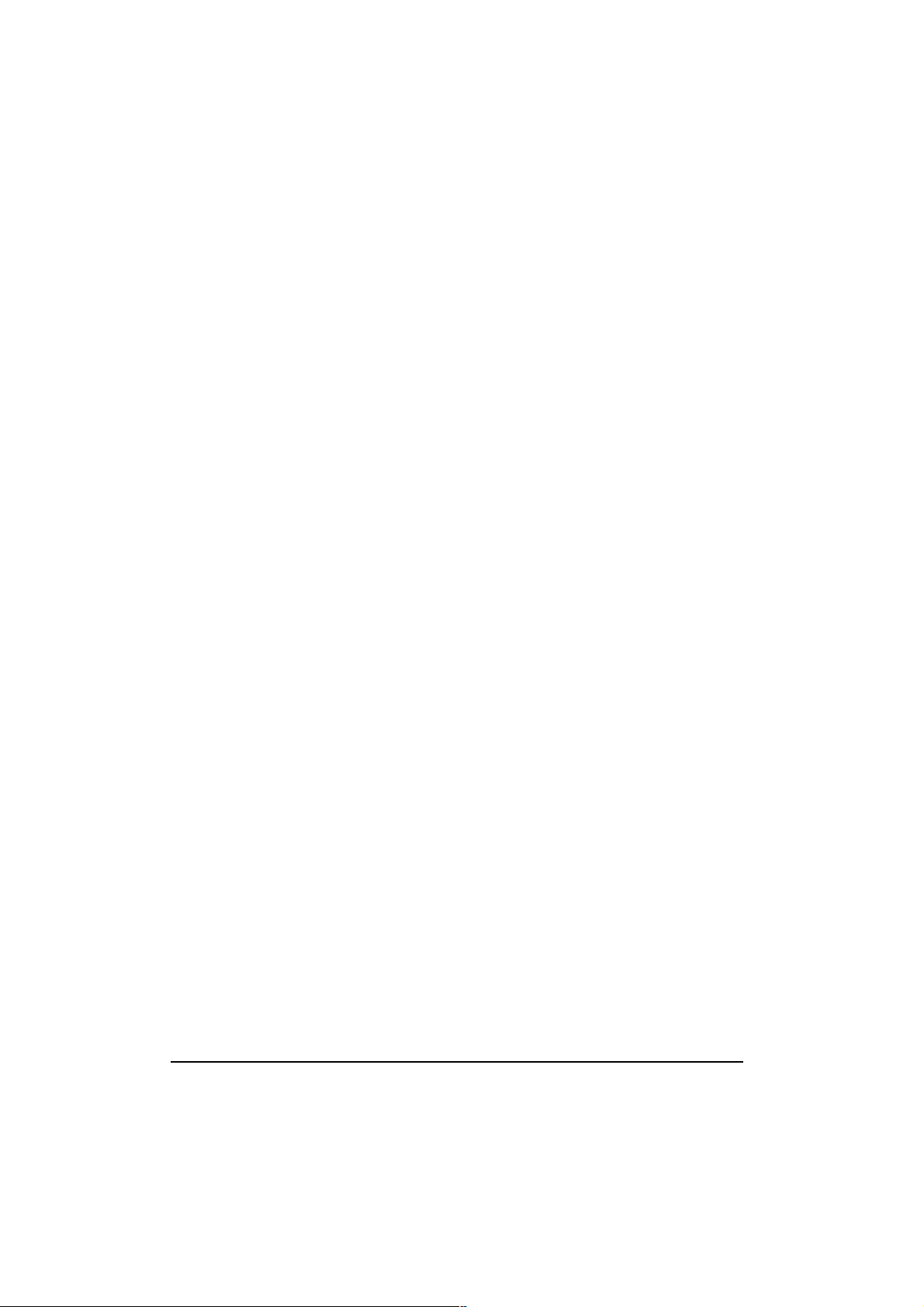
Oplysningerne i dette dokument kan ændres uden forudgående varsel.
Hewlett-Packard påtager sig intet ansvar for dette materiale, inklusive, men ikke begrænset til, underforståede tilsagn
om salgbarhed eller egnethed til noget bestemt formål. Hewlett-Packard kan ikke drages til ansvar for fejl i materialet
eller for direkte eller indirekte skader som følge af levering eller brug af dette materiale. Dette dokument indeholder
oplysninger, der er beskyttet af ophavsret. Alle rettigheder forbeholdes. Ingen del af dette dokument må fotokopieres,
reproduceres eller oversættes til et andet sprog uden forudgående skriftlig tilladelse fra Hewlett-Packard.
™
Adobe
og Acrobat™ er varemærker, der tilhører Adobe Systems Incorporated. Microsoft®, MS-DOS®, Windows®
og Windows® NT er varemærker, der er registreret i U.S.A af Microsoft Corporation.
Celeron™ er et varemærke, og Pentium® er et varemærke, der er registreret af Intel Corporation.
Hewlett-Packard France
Business Desktop Division
5, avenue Raymond Chanas - Eybens
38053 Grenoble Cedex 9
France
© 1999 Hewlett-Packard Company
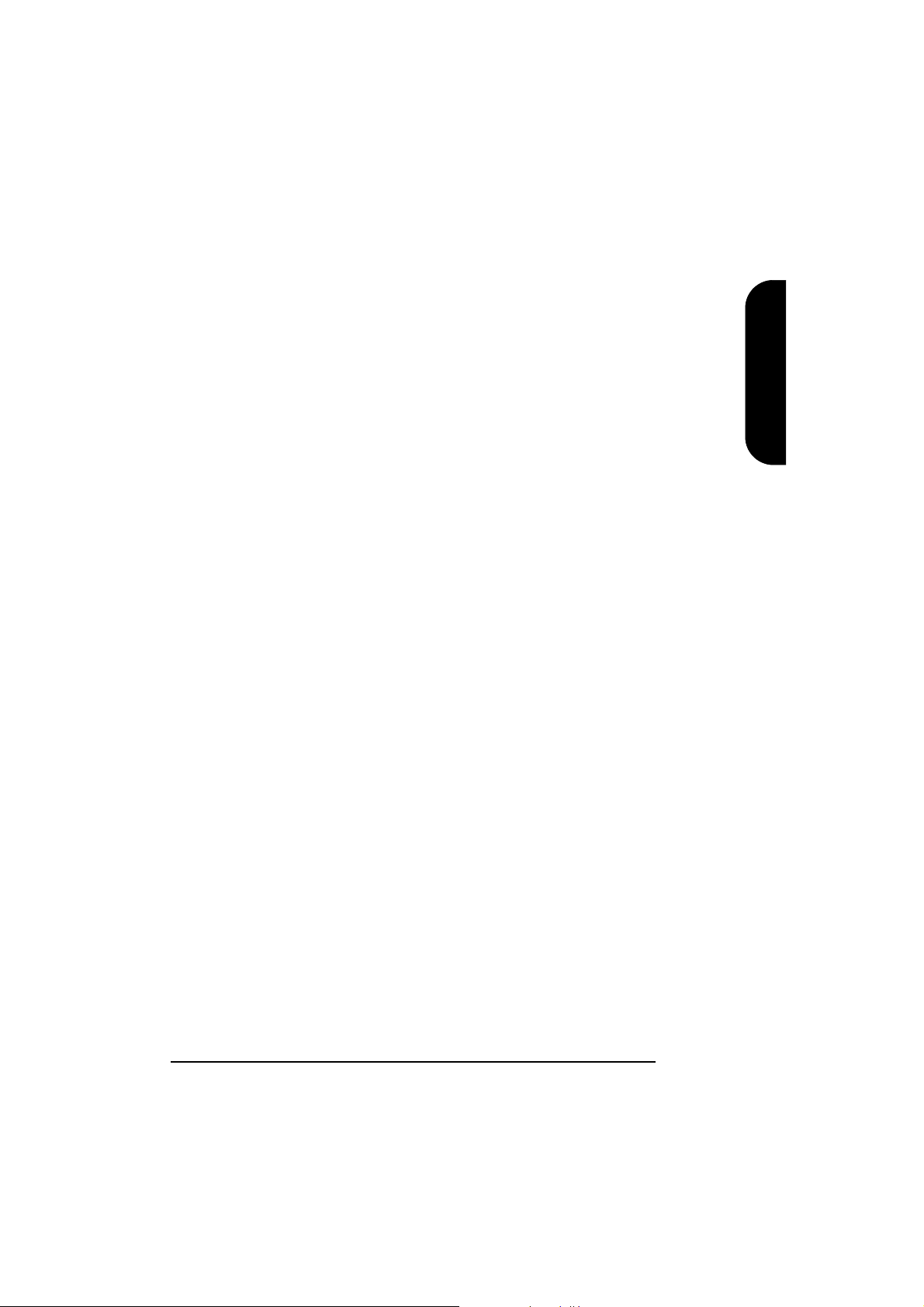
Dansk
Brio Håndbog
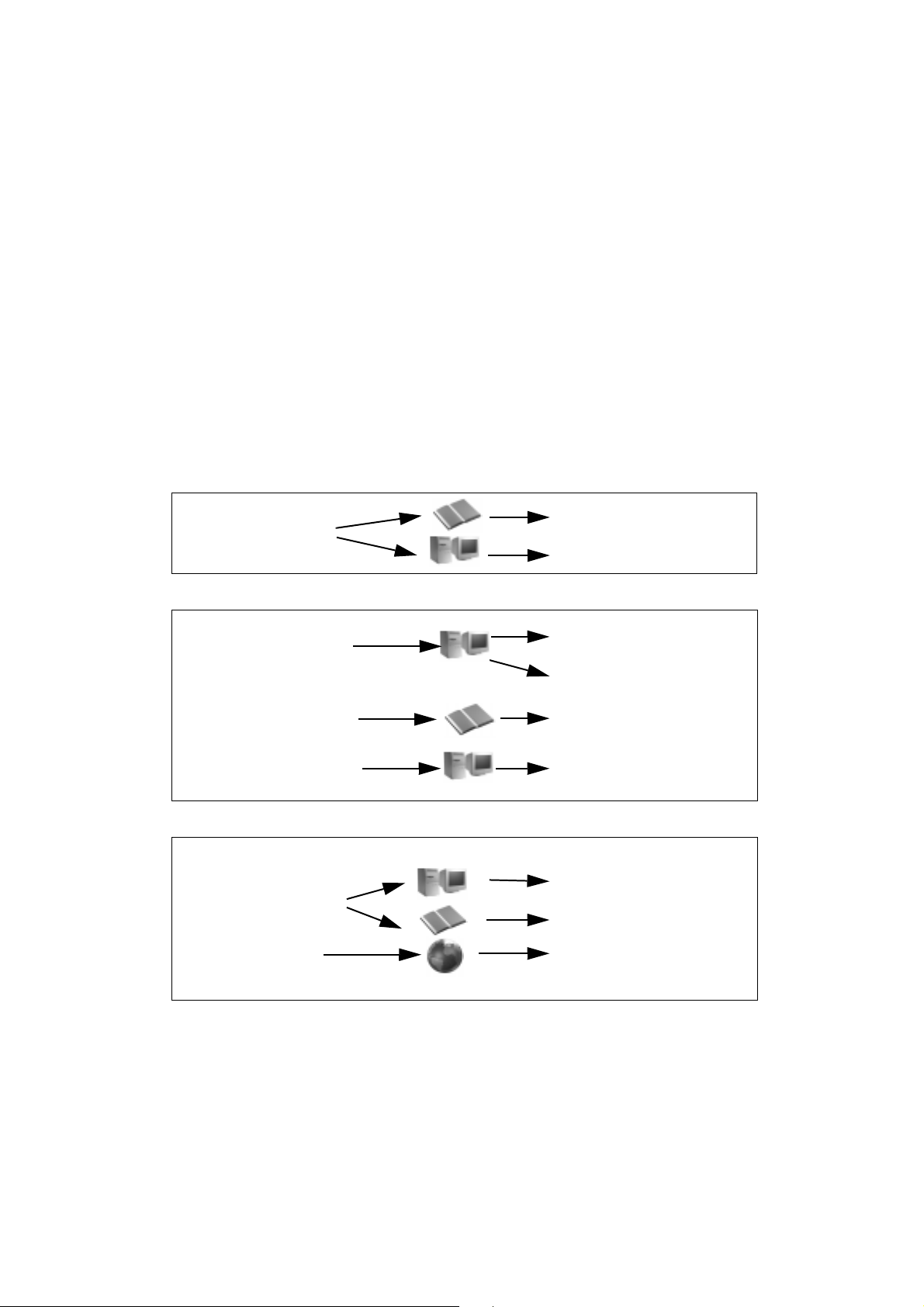
Dokumentationsoversigt
Oplysninger om din HP Brio PC findes:
Brio Online Center på PC’en
•
Den trykte dokumentation der fulgte med PC’en
•
Webbet
•
Opsætning af computeren
HP Brio håndbog (dette dokument)
Opsætning af HP Brio PC’en
HP Brio Center
Brug din Brio
Hvordan anvendes styresystemet
Lær at opgradere eller udskifte
hardwaren i HP Brio PC’en
Tilslut til Internettet og få adgang til
nyttige oplysninger for din
virksomhed (kun i visse lande)
Lær at løse problemer der kan
opstå med HP Brio PC’en
Opdater drivere og BIOS eller
kontakt HP Support
Styresystemets onlinehjælp
Start
Hjælp ☞Indhold
☞
HP Brio Center
Brug din Brio - Windows introduktion
HP Brio håndbog (dette dokument)
Opgradering og udskiftning af Brio
Hardware
HP Brio Internet Center
HP Brio Center
Problemløsning
HP Brio håndbog (dette dokument
Hvis der opstår problemer
HP Web Support tjenester
www.hp.com/go/briosupport
)
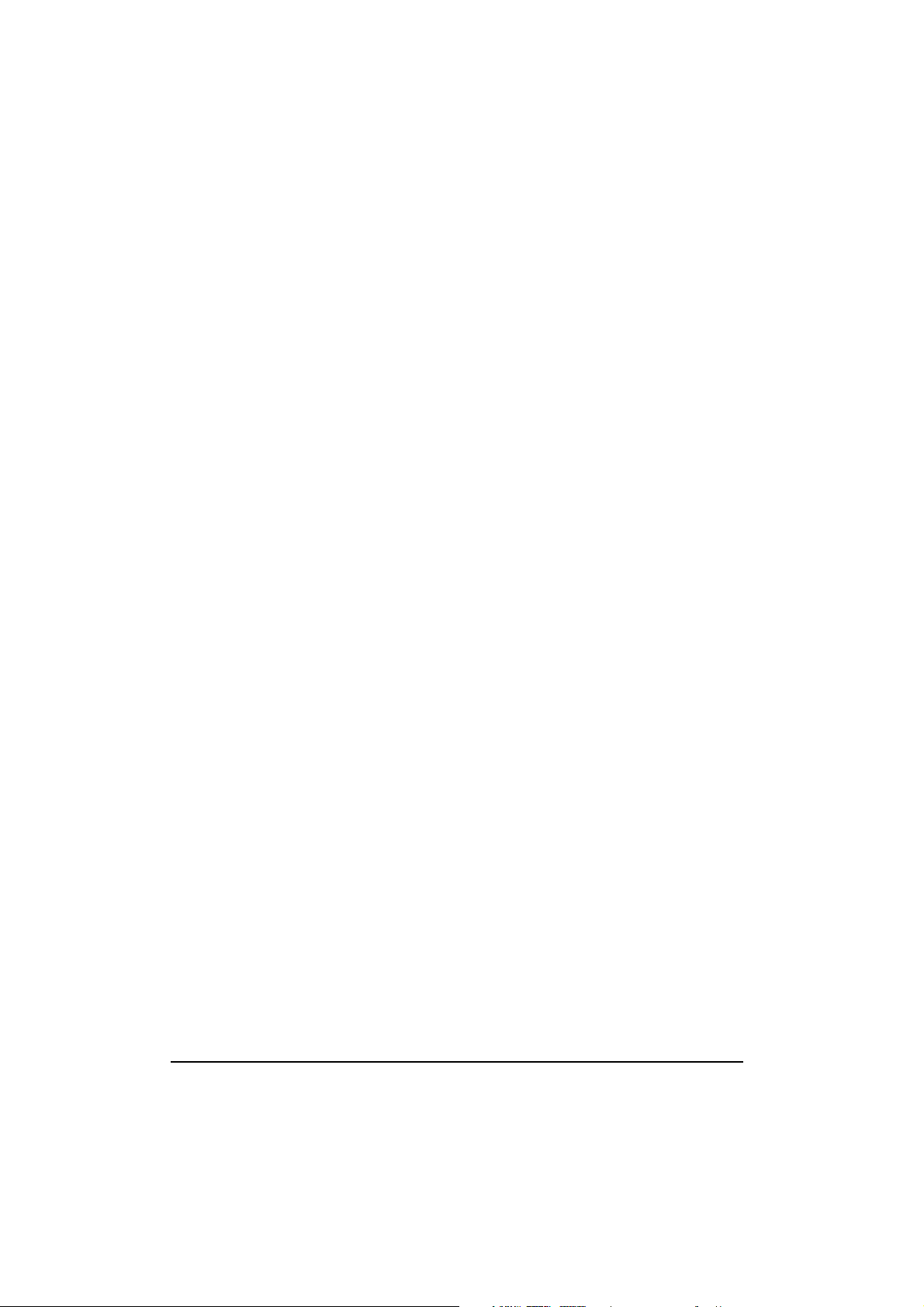
Brio håndbog
Denne håndbog vil hjælpe dig:
• Med opsætning og brug af din HP Brio PC for første gang.
• Med at løse problemer der måtte opstå med PC’en.
• Med at opgradere samt udskifte enheder i PC’en.
• Med at finde flere oplysninger.
Hvor kan man finde oplysninger
PC’ens online Brio Center
HP Brio Center - Anvend dette online informationscenter til at få adgang til
oplysninger om PC’ens brug, brugen af Windows samt hvordan man løser
problemer med PC’en. Man kan også anvende HP Brio Center til at få adgang til HP
Brio support web sitet. Se “Nem adgang til oply sninger med Brio Center” på side 10
for yderligere oplysninger.
HP Brio Internet Center (kun til rådighed i visse lande) - klik på genvejen HP Brio
Internet Center på skrivebordet, eller klik på knappen i HP Brio Center for at få
adgang til en række Web-baserede oply sninger og tjenester. Se “Få forbindelse med
HP Brio Internet Center” på side 11 for yderligere oplysninger.
Oplysninger på HP Brio Support Web Site
HP Brio support web site (www.hp.com/go/briosupport) indeholder en
række oplysninger, herunder:
• Dokumentation, der kan hentes til PC’en.
• Service samt support muligheder.
• De nyeste udgaver af drivere og hjælpeprogrammer.
• BIOS opdateringer.
• Svar på hyppigt stillede spørgsmål.
Håndbøger om PC’en
I afsnittet Manuals på HP Brio supportsitet (www.hp.com/go/briosupport),
kan man finde og hente dokumentation for PC’en. Dokumenterne er til rådighed i
Adobe Acrobat (PDF) formatet.
i
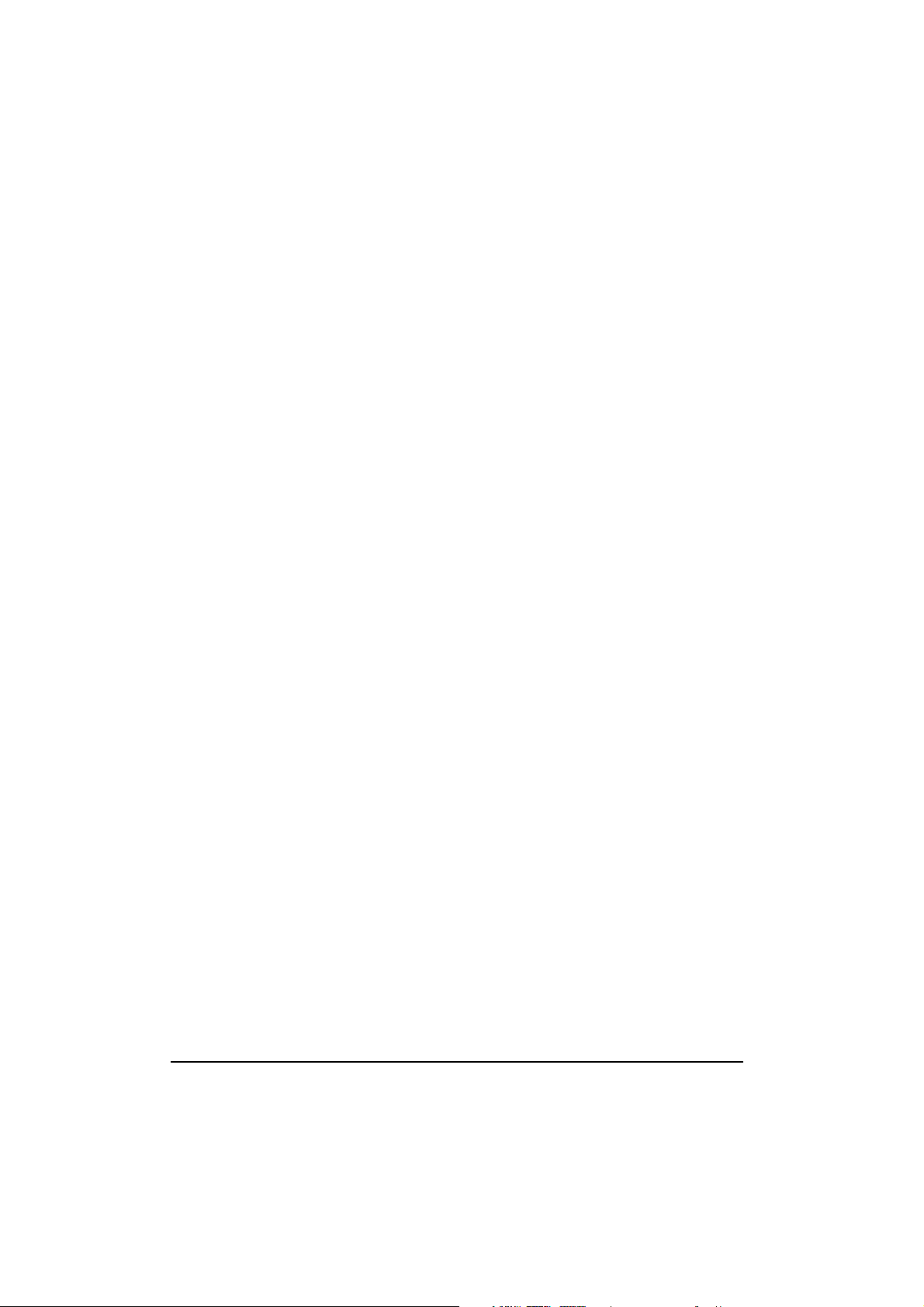
Vigtige sikkerhedsoplysninger
Af hensyn til din sikkerhed må PC’ens dæksel aldrig åbnes, uden man først fjerner strømkablet
samt en evt. forbindelse til telefonnettet. Dækslet skal altid monteres, før PC’en påny tændes.
Af hensyn til din sikkerhed skal udstyret altid forbindes til en stikkontakt med jordforbindelse.
Brug altid et strømkabel med korrekt jordforbundet stik, som det kabel der følger med dette
udstyr, eller et andet kabel, der er i overensstemmelse med stærkstrømsreglementet.
Strømmen til denne PC afbrydes ved at fjerne strømkablet fra stikkontakten. Det betyder, at
PC’en skal placeres tæt ved en stikkontakt, som der er let adgang til.
For at undgå elektriske stød må man ikke åbne strømforsyningen. Den indeholder ingen dele,
der kan justeres af brugeren.
Der er eksplosionsfare hvis batteriet tilsluttes ukorrekt. Af sikkerhedshensyn må man aldrig
førsøge at genoplade, adskille eller brænde det gamle batteri. Batteriet må kun udskiftes med
et af samme eller en tilsvarende type, som anbefalet af fabrikanten. Selvom batteriet i denne
PC er et lithium batteri, der ikke indeholder tungmetaller, må man for at beskytte miljøet ikke
bortkaste batteriet med husholningsaffald. Returner brugte batterier til butikken hvor det blev
købt, til forhandleren hvor PC’en blev købt eller til HP, så de enten kan blive genanvendt, eller
bortskaffet på en miljømæssig korrekt måde. Brugte batterier kan returneres vederlagsfrit.
Forsøg ikke at tilslutte dette produkt til telefonnettet under et tordenvejr. Man må aldrig
installere telefonstik i fugtige omgivelser, medmindre telefonlinien først er afbrudt ved stikket
til telefonnettet. Man må ikke berøre afisolerede telefonledninger eller stik, medmindre
telefonlinien først er afbrudt ved stikket til telefonnettet. Udvis forsigtighed når
telefonledninger installeres eller ændres. Undgå brug af en telefon (andre end trådløse typer)
under tordenvejr, der kan være fare fra lynnedslag. Anvend ikke telefonen i nærheden af
gasudslip for at melde dette. Man må ikke berøre eller fjerne kommunikationskortet uden
først at afbryde forbindelsen til telefonnettet.
ii
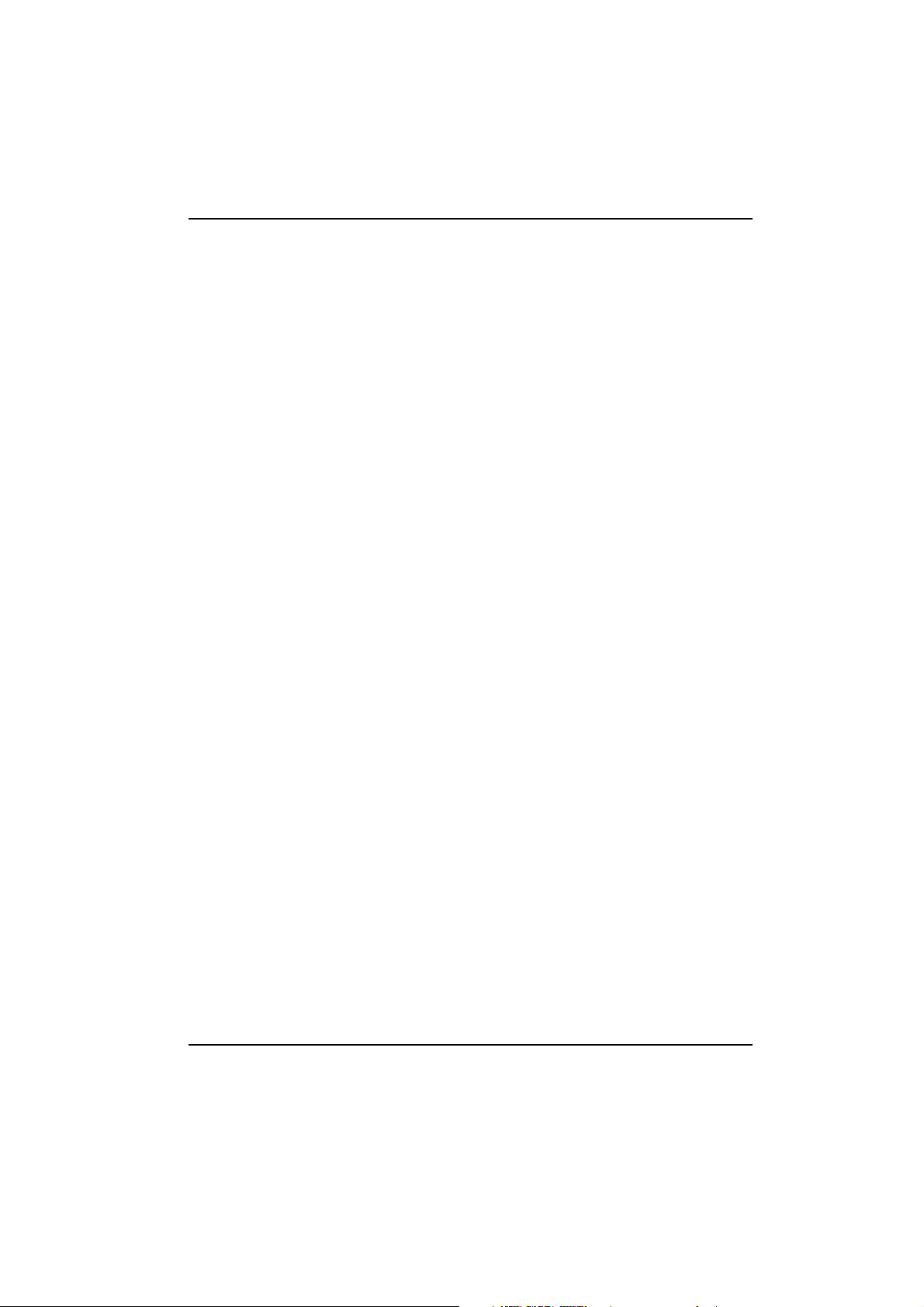
1 Opsætning af Brio PC’en.......................................................... 1
Udpakning af computeren og skærmen ..........................................................2
Vælg en behagelig arbejdsplads .........................................................................2
Tilslutning af mus, tastatur, strømkabler samt skærmen .........................3
Tilslutning af andet udstyr til PC’en .................................................................. 4
Start af PC’en .................................................................................................................5
Opsætning af Windows for første gang ............................................................5
HP Brio Center ............................................................................................................. 6
2 I gang med Brio .......................................................................... 7
Brug af PC’ens skrivebord ...................................................................................... 8
Nem adgang til oplysninger med Brio Center ........................................... 10
Brug af programmerne ...........................................................................................14
3 Hvis der opstår et problem.................................................... 15
Først skal man ...........................................................................................................16
Problemløsning - oversigt .................................................................................... 17
HP Hardware Diagnostics (DiagTools) ............................................................18
Brio Hjælpe-CD ..........................................................................................................18
PC’ens BIOS ............................................................................................................... 20
HP Setup-program ................................................................................................. 20
Hjælp til fejlfinding ................................................................................................. 22
Support og informationstjenester ....................................................................39
Indhold
iii
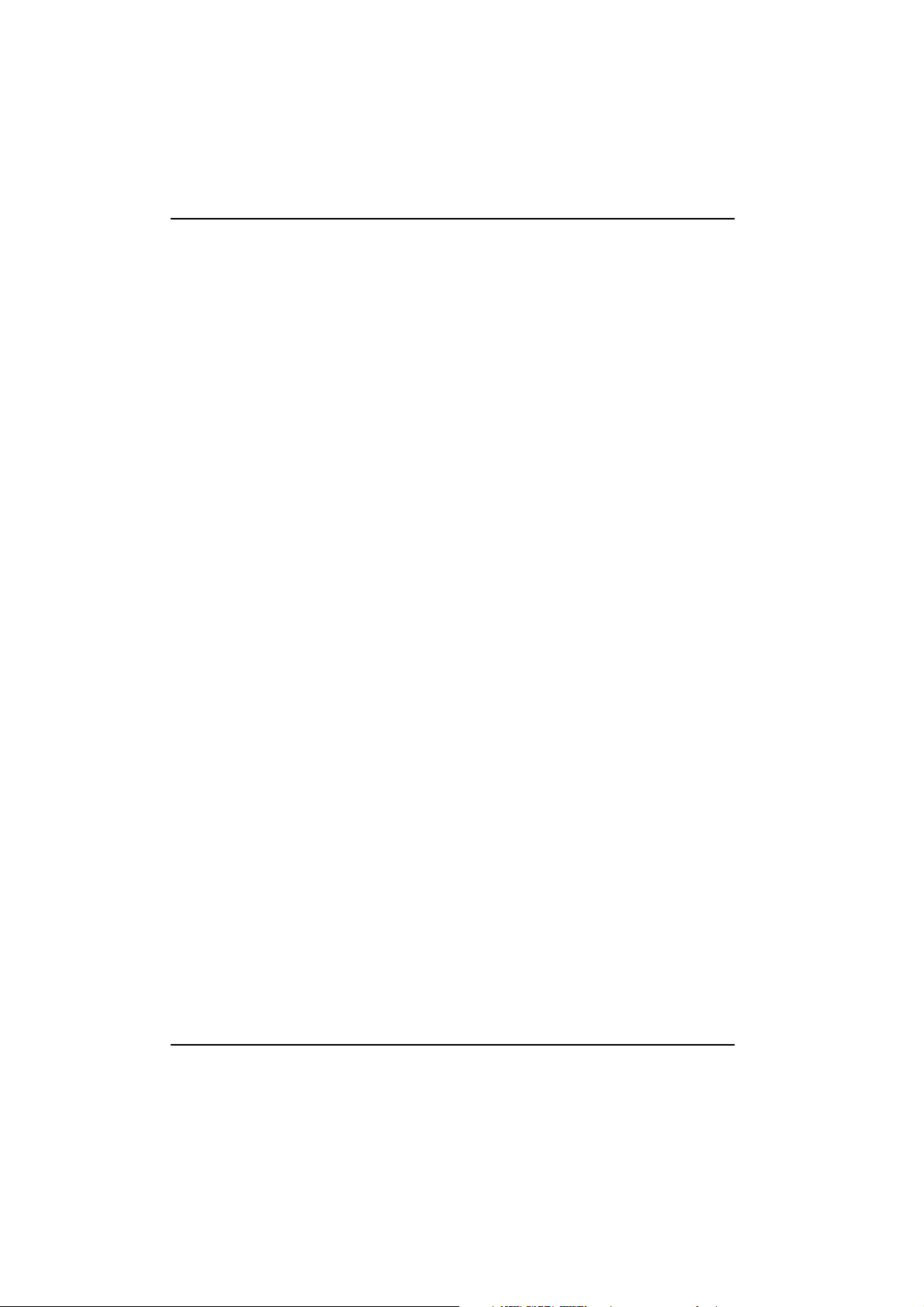
Indhold
4 Opgradering og udskiftning af Brio hardware.................. 41
Vigtigt - før du starter ............................................................................................ 42
Computerens indre ................................................................................................. 43
Aftagning og påsætning af dækslet ...............................................................44
Adgang til, eller udskiftning af systemkortet .............................................46
PC’ens kabler og stik .............................................................................................. 49
Udskiftning af en Celeron Processor
(BA400 PC’er) ...........................................................................................................50
Udskiftning af en Pentium Processor
(BA600 PC’er) .............................................................................................................51
Udskiftning af diskettedrevet ..............................................................................52
Udskiftning af harddisken ...................................................................................54
Installering af et drev i en udvidelsesbakke ................................................ 56
Installering af hukommelsesmoduler ............................................................ 59
Installering af et udvidelseskort .......................................................................60
Udskiftning af strømforsyningen ...................................................................... 61
Udskiftning af batteriet ........................................................................................ 62
5 Tekniske oplysninger............................................................. 63
Tekniske karakteristika ..........................................................................................64
Hvis PC’ens CMOS (BIOS) indstillinger skal slettes ................................. 65
Lovmæssige bestemmelser samt softwarelicensaftale .69
Lovmæssige bestemmelser ................................................................................70
HP softwarelicensaftale .........................................................................................75
Stikord ........................................................................................ 77
iv
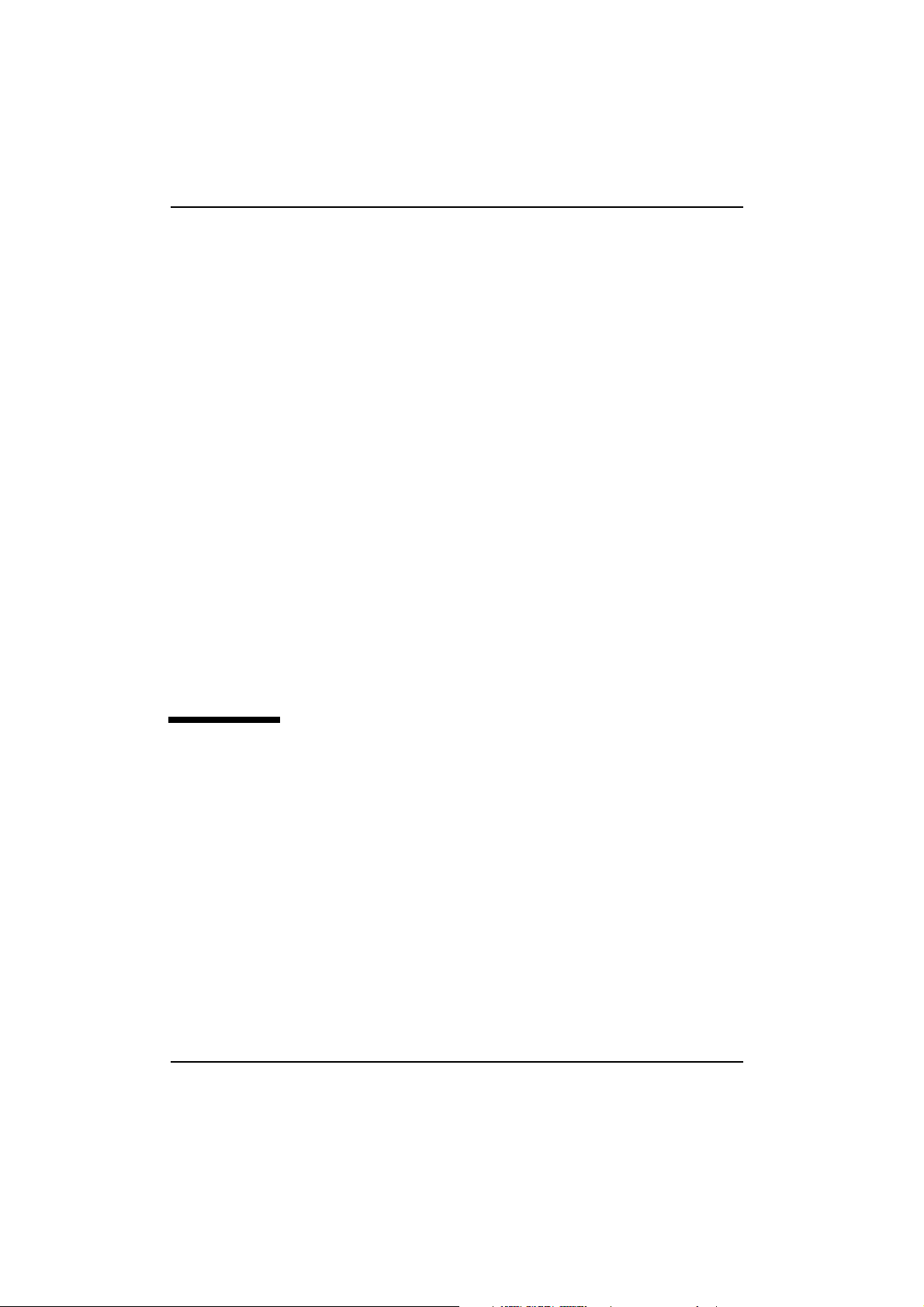
Opsætning af Brio PC’en
1
Dette kapitel beskriver, hvordan man installerer og starter med at bruge sin
HP Brio PC.
Udpakning af computeren og skærmen ........................... side 2
Vælg en behagelig arbejdsplads ..................................... side 2
Tilslutning af mus, tastatur, strømkabler samt skærmen ........ side 3
Tilslutning af andet udstyr til PC’en ................................. side 4
Opsætning af Windows for første gang ............................ side 5
HP Brio Center .............................................................. side 6
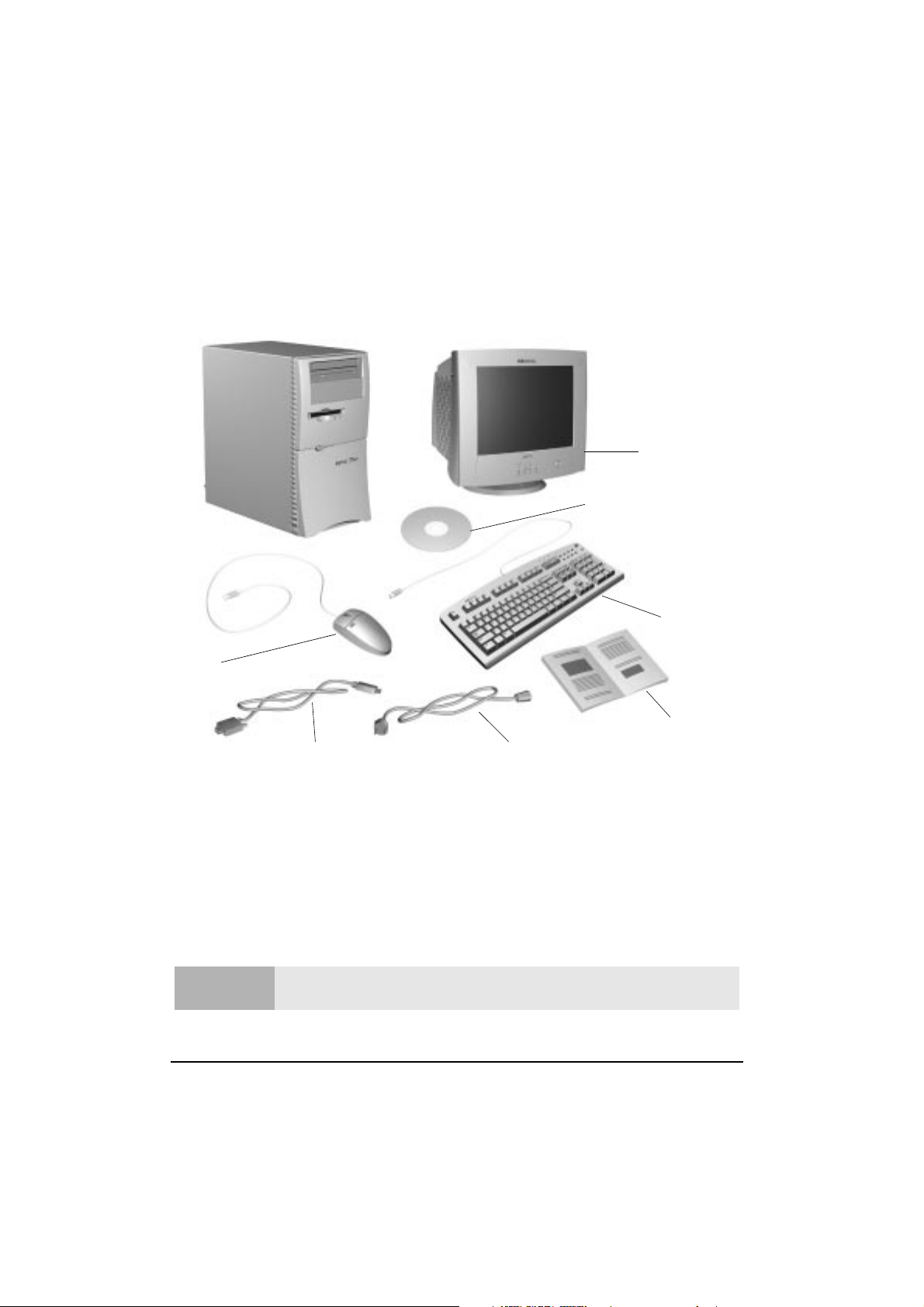
Udpakning af computeren og skærmen
Udpakning af computeren og skærmen
Fjern computeren og skærmen fra deres kasser. Når man har tømt kasserne, vil man
have de viste komponenter. Skærmen eller tastaturet kan være forskellig fra de viste.
Skærm
Brio Hjælpe-CD
Tastatur
Mus
Brio Håndbog
Skærmkabel Strømkabel
Vælg en behagelig arbejdsplads
Vælg en arbejdsplads til PC’en nær en stikkontakt med jordforbindelse.
Hvis skærmen har en drejesokkel, fastgøres den til skærmen som beskrevet i
skærmens håndbog. Placér skærmen på bordet.
Computeren placeres, så der sikres tilstrækkelig ventilation samt adgang til kablerne.
Advarsel
2
Hvis man ikke er sikker på, at man kan løfte udstyret sikkert, må man ikke forsøge at
flytte det uden hjælp.
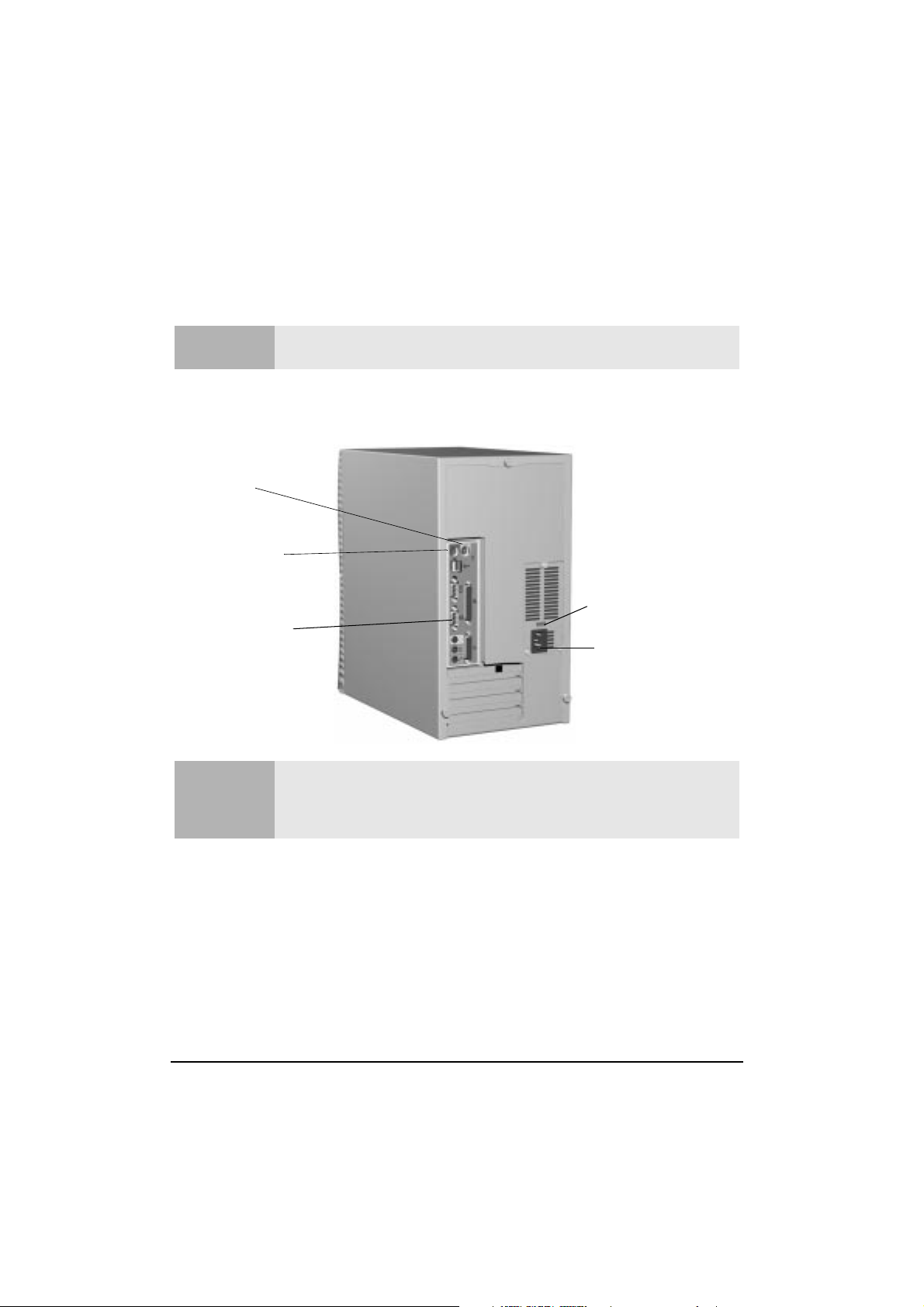
Tilslutning af mus, tastatur, strømkabler samt skærmen
Tilslutning af mus, tastatur, strømkabler samt
skærmen
Advarsel
Før PC’en tændes forbindes enheder og strømkabler til PC’ens bagside som vist
nedenfor:
Mus
Tastatur
Skærm*
Bemærk
Kontrollér, at der er valgt den korrekte spænding for dit land (spændingen indstilles
under fabrikationen, og bør allerede være korrekt).
Spændingsvælger
Strømstik
* Hvis man har en Brio BA600 PC med et tilbehørs skærmkort monteret, skal skærmen
forbindes til tilbehørskortet, og ikke til skærmstikket vist ovenfor.
Alle stik er udformet, så de kun kan monteres på én måde.
3
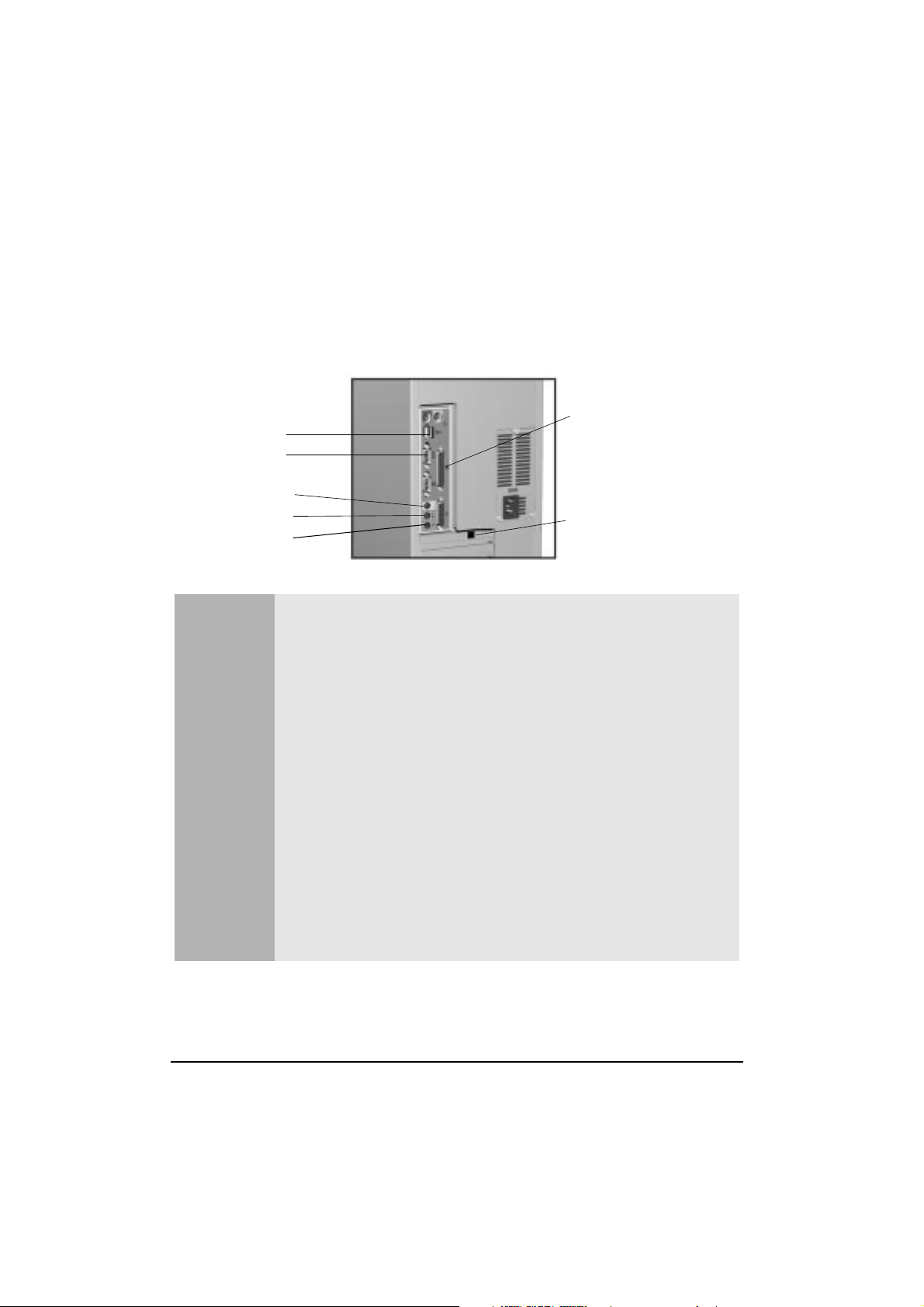
Tilslutning af andet udstyr til PC’en
Tilslutning af andet udstyr til PC’en
Hvis man ønsker at anvende eksterne enheder som en printer, en scanner, et digitalt
kamera eller et USB modem, eller hvis man ønsker at tilslutte PC’en til et netværk,
forbindes enhedernes kabler til PC’ens bagside som vist nedenfor:
Parallelstik
2 USB enheder
Serielle enheder
Hovedtelefon
Line In
Mikrofon
Hvis PC’en er en multimediemodel, eller hvis man har installeret et lydkort i PC’en, skal
man for at undgå ubehag ved uventet støj altid skrue ned for lydstyrken før
hovedtelefoner eller højttalere tilsluttes. Hvis man udsætter sig for høj lydstyrke i
længere perioder, kan der opstå permanente høreskader. Før man tager hovedtelefoner
på, skal man tage dem om halsen og skrue ned for lydstyrken. Når hovedtelefonerne er
taget på, kan man langsomt øge lydstyrken til et komfortabelt lydniveau og lade
lydstyrkekontrollen forblive i den position.
(til en printer eller
scanner)
Netværksstik
Advarsel
4
Hvis man har et modem:
Forsøg ikke at tilslutte dette produkt til telefonnettet under et tordenvejr. Man må aldrig
installere telefonstik i fugtige omgivelser, medmindre telefonlinien først er afbrudt ved
stikket til telefonnettet. Man må ikke berøre afisolerede telefonledninger eller stik,
medmindre telefonlinien først er afbrudt ved stikket til telefonnettet.
Udvis forsigtighed når telefonledninger installeres eller ændres. Undgå brug af en
telefon (andre end trådløse typer) under tordenvejr. Der kan være fare fra lynnedslag.
Anvend ikke telefonen i nærheden af gasudslip for at melde dette. Alle ind og udgange
er ekstra sikrede lavspændingskredsløb, med undtagelse af telefon og liniestikkene der
anvender telefonnettets spænding. PC’en skal altid afbrydes fra telefonnettet, før
dækslerne fjernes.
Man må ikke berøre eller fjerne kommunikationskortet uden først at afbryde
forbindelsen til telefonnettet.
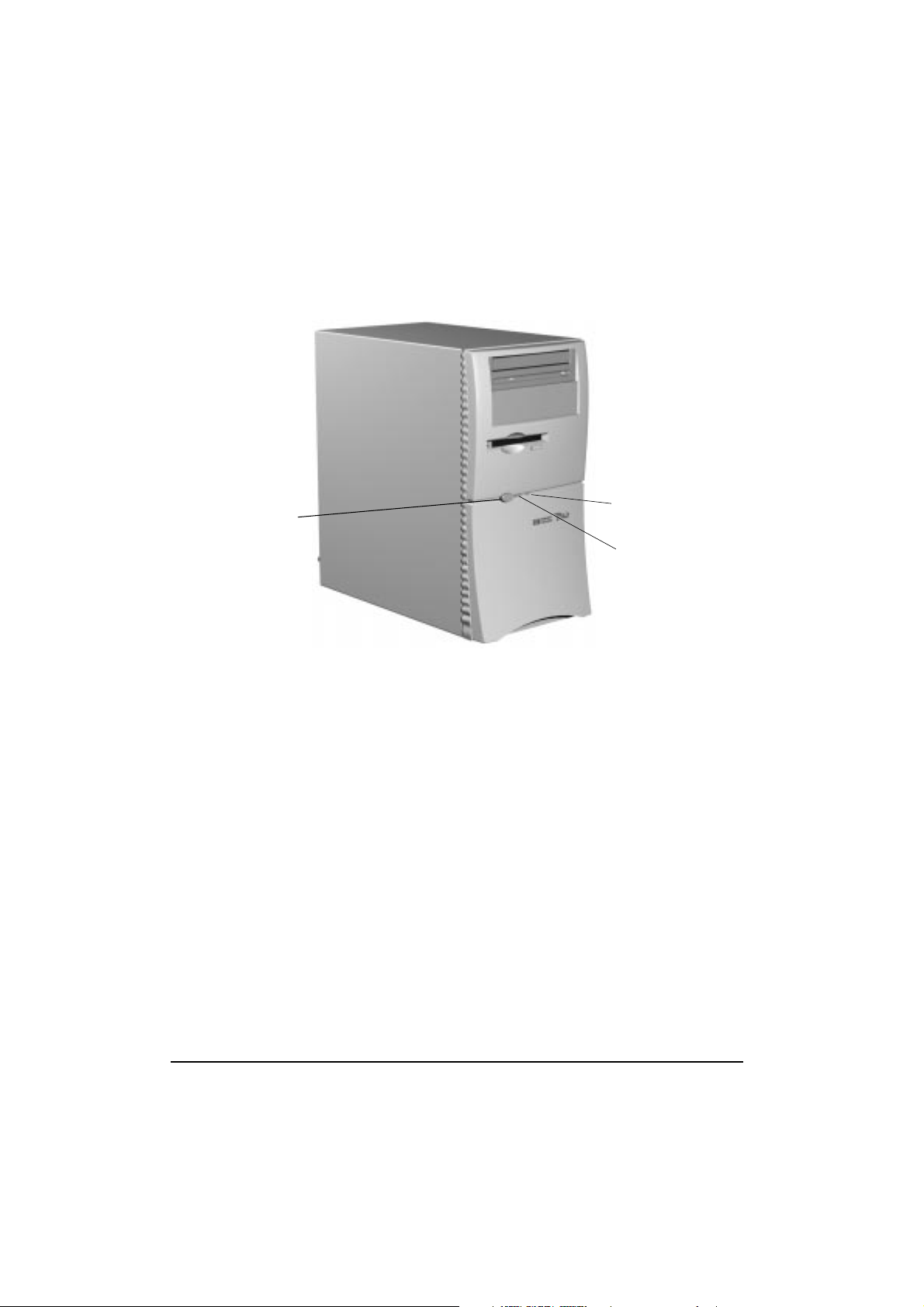
Start af PC’en
Tryk på tænd/slukknappen for at starte PC’en.
Start af PC’en
Tænd/
slukknap
Harddiskens
aktivitetslampe
Tændt/slukket
statuslampe
Opsætning af Windows for første gang
Når PC’en startes første gang, skal man indtaste det særlige produktident ID, der
leveredes med Windows.
Når der anmodes om dette, skal man indtaste produkt ID, der er trykt på Microsoft
ægthedsbeviset (som regel forrest i Windows dokumentationen).
5
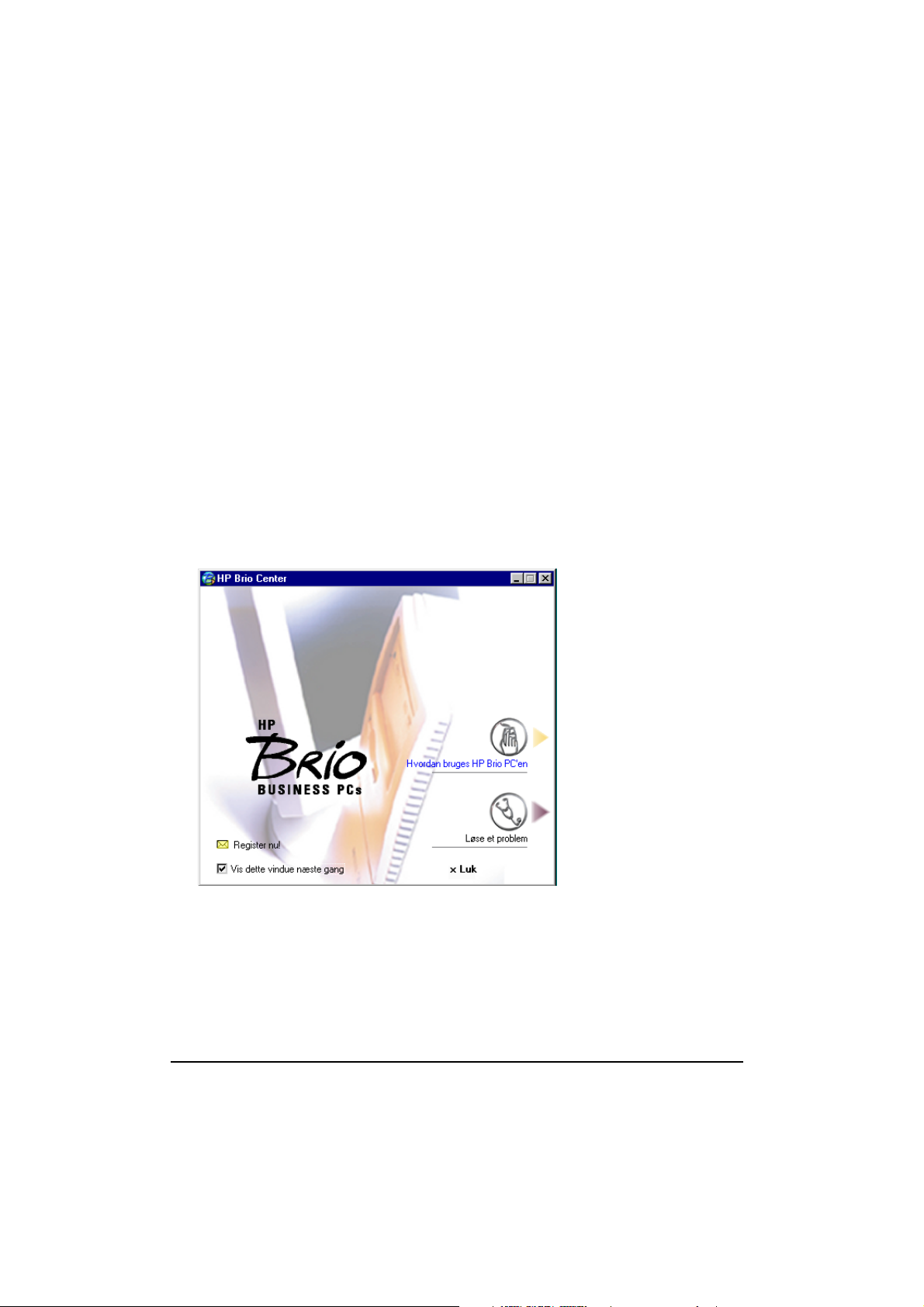
HP Brio Center
HP Brio Center
Når Brio starter aktiveres HP Brio Center. Dette online program indeholder følgende
valgmuligheder:
• HP Brio Internet Center (kun i visse lande) - anvendes til at opsætte en
internetforbindelse, overvåge internetforbruget, oprette dit eget Web site samt
online forretning eller få adgang til Web-baserede oplysninger af interesse for
mindre virksomheder.
• Hvordan bruges HP Brio PC’en - giver vejledning i brug af mus, tastatur, USB modem,
DVD og CD-RW drev, hvis de er installeret. Giver også vejledning om behageligt
arbejdsmiljø samt adgang til Windows introduktionen.
• Problemløsning - anvendes til at løse problemer, der måtte opstå med HP Brio PC’en.
• Register nu! - hvis man har en internet forbindelse tilbydes mulighed for elektronisk
registrering af PC’en for support.
Se side 10, for yderligere oplysninger om HP Brio Centerets brug.
Eksempel: Aktuelle
funktioner varierer fra
land til land
6
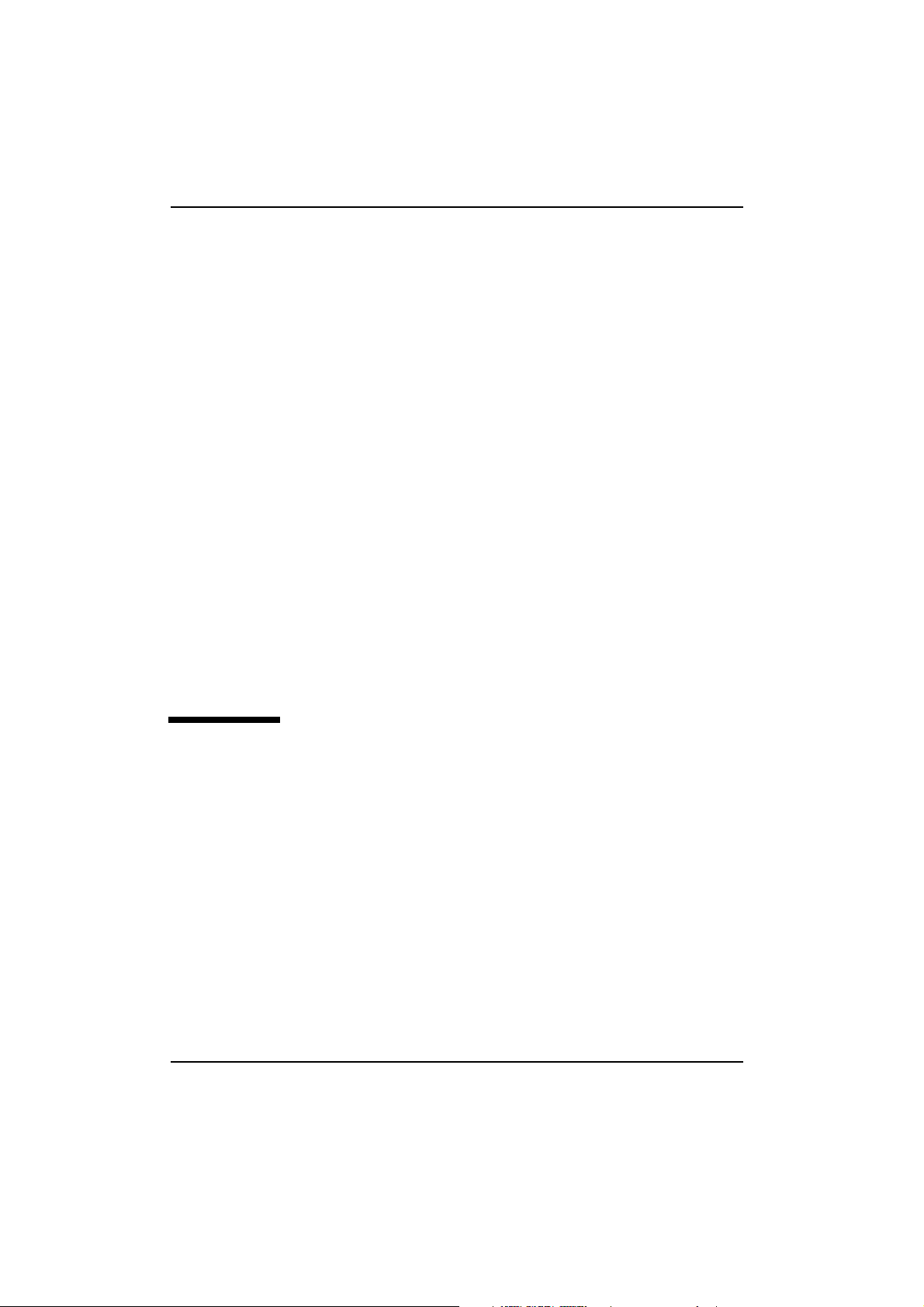
I gang med Brio
2
Dette kapitel beskriver, hvordan man anvender PC’ens skrivebord samt det forud
installerede online HP Brio Center.
Brug af PC’ens skrivebord ................................................ side 8
Nem adgang til oplysninger med Brio Center .................... side 10
Brug af programmerne .................................................. side 14
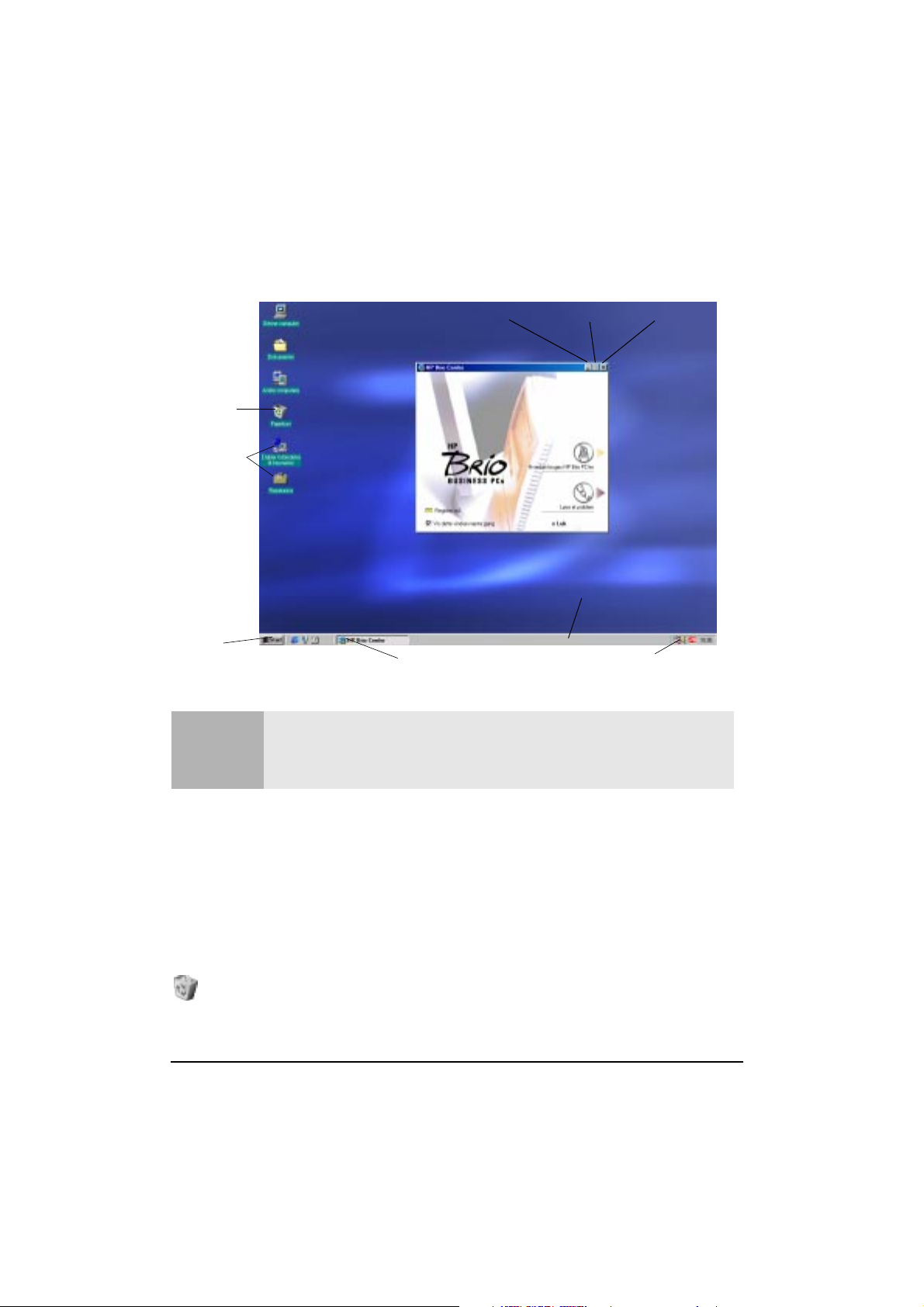
Brug af PC’ens skrivebord
Brug af PC’ens skrivebord
Papirkurv
Forskellige
ikoner
Start
knap
Bemærk
Minimér vinduet
HP Brio
Center
Proceslinie knap
Egenskaberne, der er beskrevet i dette afsnit, er standard Windows funktioner. For
yderligere oplysninger om nogen af disse egenskaber samt for oplysninger om
generelle egenskaber ved Windows henvises til den relevante håndbog for Windows,
eller til Windows hjælpesystemet.
Maksimer vinduet
Statuslinie
Statusområde
Luk vinduet
Skrivebord
Skrivebordet
På skrivebordet kan du placere forskellige ting — mapper, filer og genveje til
programmer du ofte anvender. Det er også her programvinduer vises som f.eks.
programvinduet for HP Brio Center.
Papirkurven
Papirkurven er et midlertidigt lager for slettede filer. Den fyldes med alle de filer
der slettes, indtil man beslutter at tømme den. Man kan anvende den til at finde
ting, man har slettet ved en fejl.
8
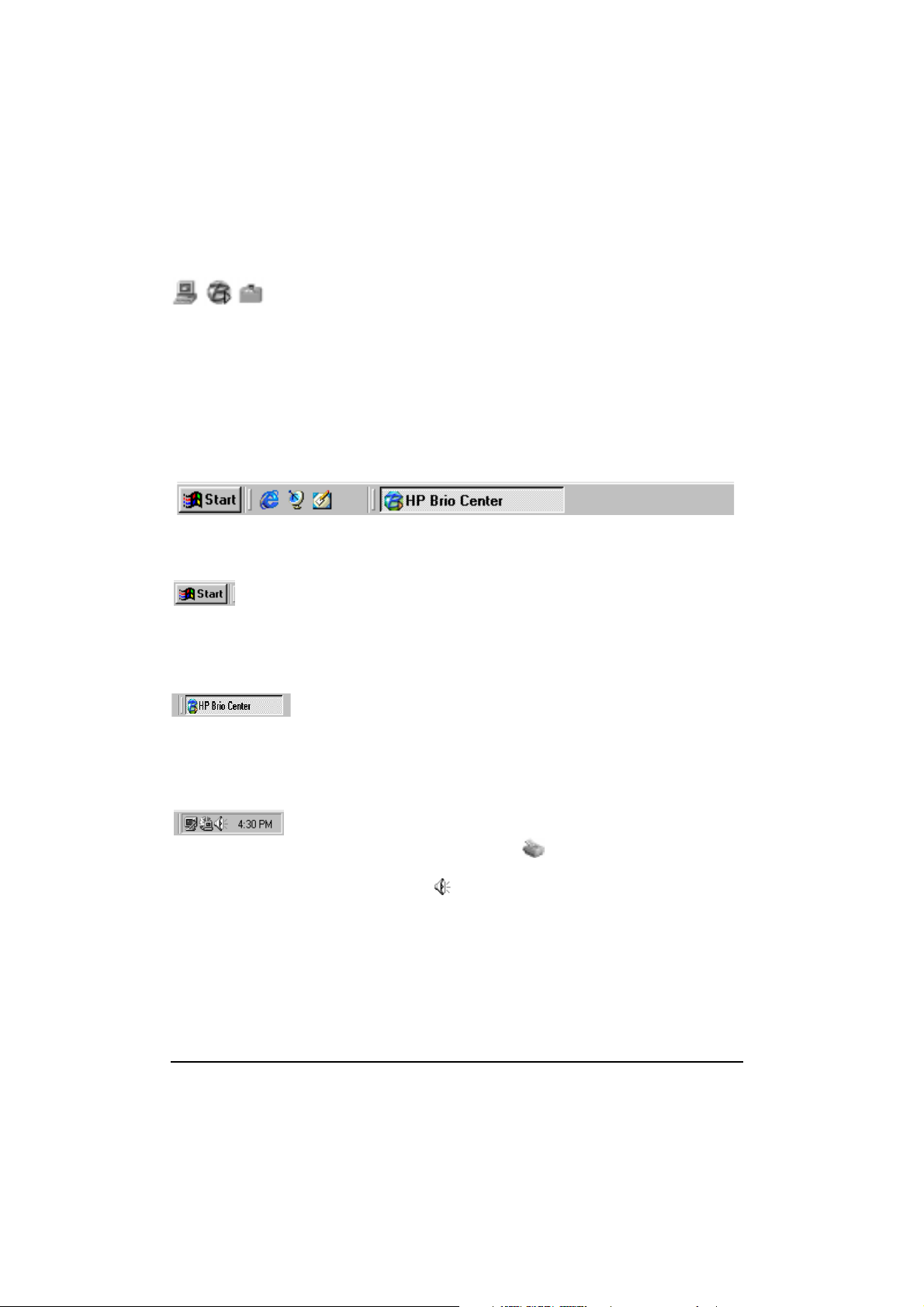
Brug af PC’ens skrivebord
Ikoner
Ikoner er små grafiske objekter, der repræsenterer en særlig funktion,
"et område" eller et program på computeren. Når man dobbeltklikker
på dem, aktiveres den pågældende funktion. Man kan flytte dem rundt på
skrivebordet, eller lægge dem i papirkurven.
Proceslinien
Som standard er proceslinien placeret forneden på skærmen. Den viser hvilke
programmer, der er aktiverede — repræsenteret ved en knap på proceslinien
(proceslinien nedenfor viser, at vinduet for HP Brio Center er åbent).
Startknappen
Når man klikker på knappen Start, vises en menu, hvorfra man kan udføre
mange forskellige opgaver — starte programmer, åbne dokumenter, få
hjælp, søge efter filer samt ændre computerens indstillinger.
Procesliniens knapper
Hver gang man åbner et program, vises en knap for programmet på
proceslinien. For at skifte mellem programmer skal man blot
klikke på proceslinieknappen, for det program man ønsker.
Statusområdet
Afhængigt af hvilke arbejdsopgaver man udfører på sin HP Brio PC,
vil små statusindikatorer blive vist i statussområdet (til venstre for
uret). Når man for eksempel udskriver vises ikonen . Hvis man dobbeltklikker på
en af disse statusindikatorer, vises vinduet, hvor man kan ændre visse indstillinger.
Prøv for eksempel at dobbeltklikke på for at ændre indstillingerne for lydstyrke.
Man kan få yderligere oplysninger om Skrivebordet ved at gennemgå rundvisningen i
Windows (klik på Brug din HP Brio PC - Windows rundvisning i HP Brio Center), eller ved at
læse dokumentationen om Windows, der leveredes med computeren.
9
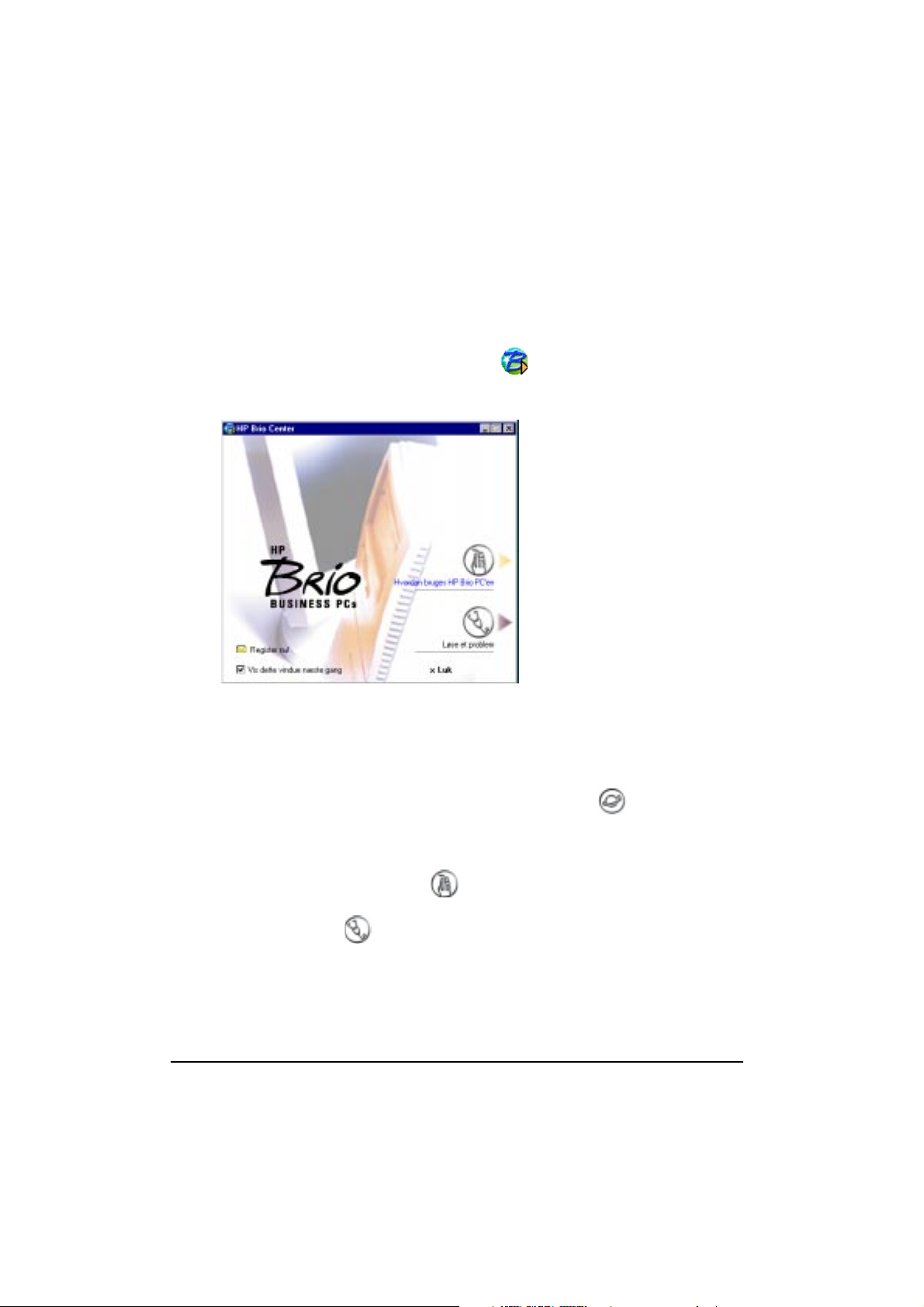
Nem adgang til oplysninger med Brio Center
Nem adgang til oplysninger med Brio Center
Brio Center vinduet vises, når PC’en startes første gang. Hvis man ikke ønsker at Brio
Center vises hver gang, klikkes i afmærkningsboksen i Brio Center vinduet. Man kan
herefter få adgang til HP Brio Center ved at:
• Dobbeltklikke på genvejen til HP Brio Center på PC’ens skrivebord, eller
• vælge HP Brio Center på menuen Start.
Eksempel: Aktuelle funktioner varierer fra land til
land
HP Brio Center bistår dig med at få mest muligt udbytte af din PC, hurtigt og effektivt
— lader dig koncentrere dig om dit arbejde, men er samtidigt udgangspunktet for
besvarelsen af de spørgsmål, du måtte have.
Fra HP Brio Center kan man få adgang til:
• HP Brio Internet Center (kun til rådighed i visse lande). Klik på for at få
forbindelse til internettet og til internet baserede tjenester, der er målrettet imod
mindre virksomheder. Der er flere oplysninger i afsnittet ”Få forbindelse med HP
Brio Internet Center” på side 11.
• Hvordan bruges HP Brio PC’en - Klik på for at lære hvorledes du anvender din HP
Brio PC. Se ”Brug af Brio” på side 12 for yderligere oplysninger.
• Løse et problem - Klik på for at lære hvordan man løser specifikke problemer der
måtte opstå med din HP Brio PC. Se ”Problemløsning” på side 13 for yderligere
oplysninger. Man kan finde mere omfattende information om løsning af problemer
i denne håndbogs kapitel 3.
• Register nu - Register din HP Brio PC elektronisk — kun hvis du har adgang til
internettet. Se ”Registrering af PC’en” nedenfor for yderligere oplysninger.
10
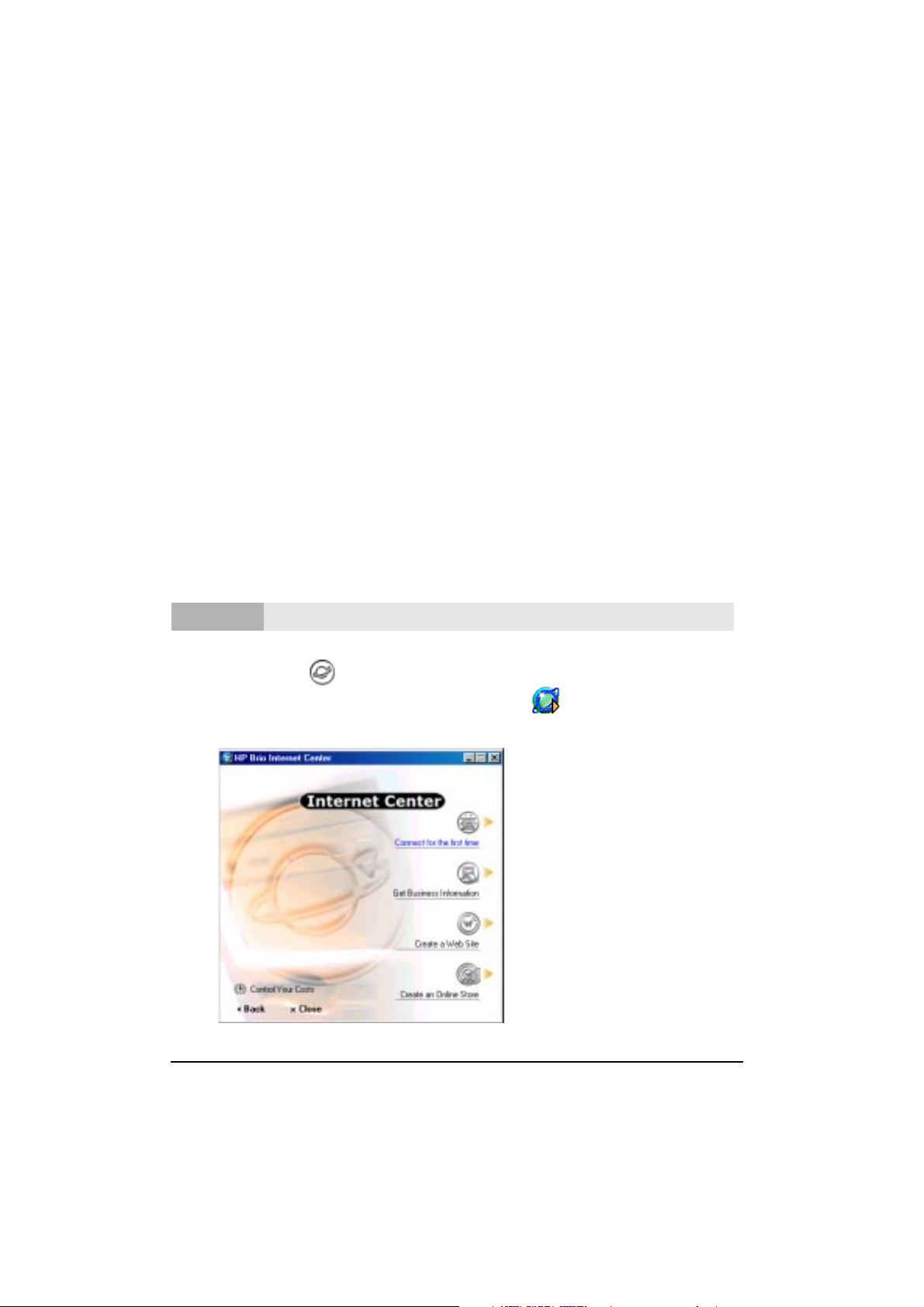
Nem adgang til oplysninger med Brio Center
Registrering af PC’en
Ved at registrere din HP Brio PC, kan HP få et bedre overblik over dine behov, og kan
betjene dig bedre. Når du registrerer HP Brio PC, vil du automatisk deltage i en
lodtrækning, hvor du kan vinde et andet HP produkt.
Elektronisk registrering
Det kan ikke være enklere at registrere elektronisk — man skal blot klikke på ikonen
Register nu! i HP Brio Center (hvis man har en forbindelse til internettet).
Ikke-elektronisk registrering
Hvis HP Brio PC’en ikke er udstyret med et modem, eller hvis du befinder dig i et
område, hvor elektronisk registrering ikke er mulig bedes du returnere
registreringskortet (hvis dette leveredes med PC’en).
Få forbindelse med HP Brio Internet Center
Bemærk
Man kan få adgang til Internet Center ved at:
• klikke på ikonen fra HP Brio Center, eller ved at
• dobbeltklikke på genvejen til Brio Internet Center på skrivebordet, eller
• vælge HP Brio Internet Center på menuen Start
HP Brio Internet Center er kun til rådighed i visse lande.
Eksempel: Aktuelle funktioner varierer fra land til
land
11
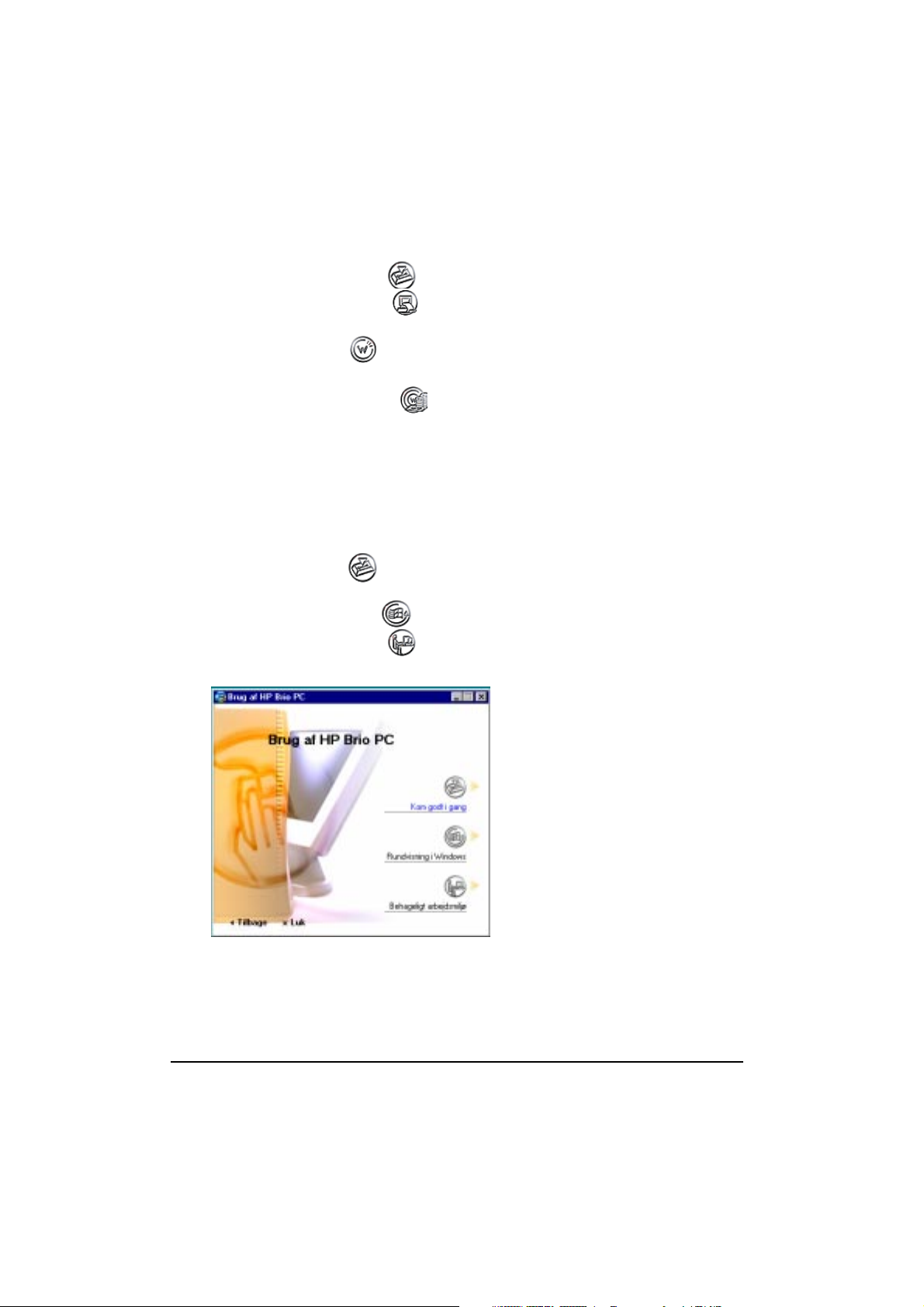
Nem adgang til oplysninger med Brio Center
Internet Center giver adgang til en række Internet-baserede tjenester, der lader dig:
• Tilslutte for første gang - klik på for at lade dig registrere hos en internet udbyder.
• Få erhvervsoplysninger - klik på for at få adgang til HP samt udvalgte Internet
partneres web-site for mindre virksomheder (kun til rådighed i visse områder).
• Opret et web site - klik på for at oprette dit eget web site lokalt samt overføre det
til webbet.
• Opret en onlineforretning - klik på for at oprette en onlineforretning, hvor du kan
sælge dine produkter på webbet (kun til rådighed i visse områder).
• Omkostningsstyring - overvåg omkostningerne ved dit internet forbrug (kun til
rådighed i visse områder).
Brug af Brio
Vinduet Brug af Brio indeholder følgende punkter:
• Kom godt i gang - klik på for tips om brugen af musen, tastaturet, modemet, og
hvis de er installeret, CD-RW samt DVD drev.
• Windows rundvisning - klik på for at få en rundvisning i Windows.
• Behageligt arbejdsmiljø - klik på for tips om opsætning af HP Brio PC’en, så du får
en behagelig arbejdsplads og største produktivitet.
Eksempel: Aktuelle funktioner varierer fra land til
land
12
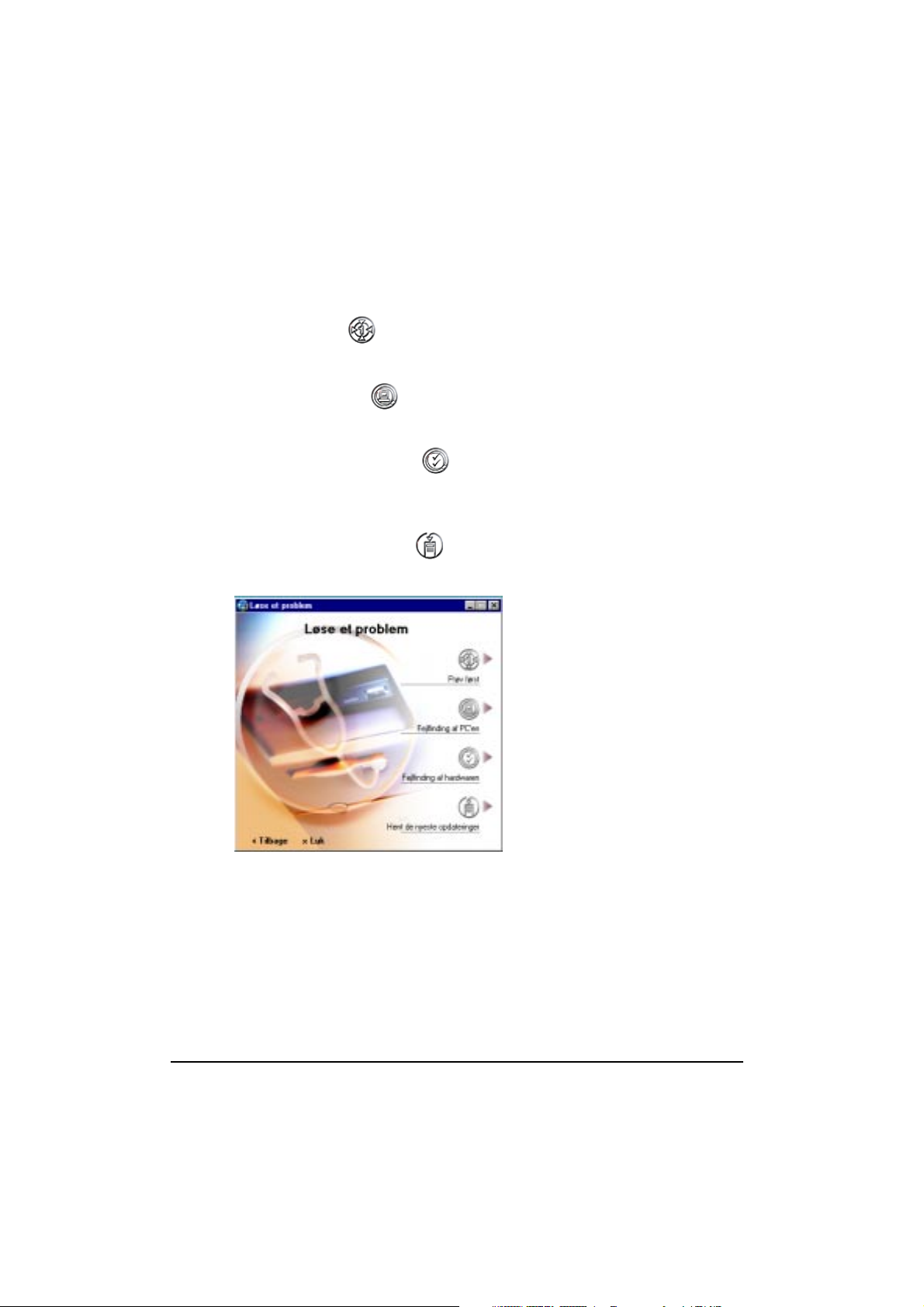
Nem adgang til oplysninger med Brio Center
Problemløsning
Problemløsning er en online samling af tips, om hvordan man kan løse problemer, der
måtte opstå med PC’en. Den omfatter:
• Prøv først dette - klik på for at få en nyttig oversigt, der kan anvendes, hvis der
opstår et problem med PC’en. Mange problemer kan nemt løses, blot ved at følge
denne vejledning. Prøv dette før anden fejlfinding påbegyndes.
• Fejlfinding af PC’en - klik på for at få tip om problemløsning under PC’ens brug.
Emnerne omfatter grundlæggende problemer med Windows, DVD drevet eller USB
modemet.
• Diagnosticering af hardware - klik på for oplysninger om brug af DiagTools til at
kontrollere PC’ens hardware for problemer. Dette enkle program kan udføre en
grundig kontrol af computeren, og bistå med hurtigt og enkelt at løse problemer
med hardwaren.
• Hent de nyeste opdateringer - klik på for at få adgang til Brio support web sitet for
de nyeste opdateringer af de forudinstallerede programmer og drivere.
Eksempel: Aktuelle funktioner varierer fra land til
land
13
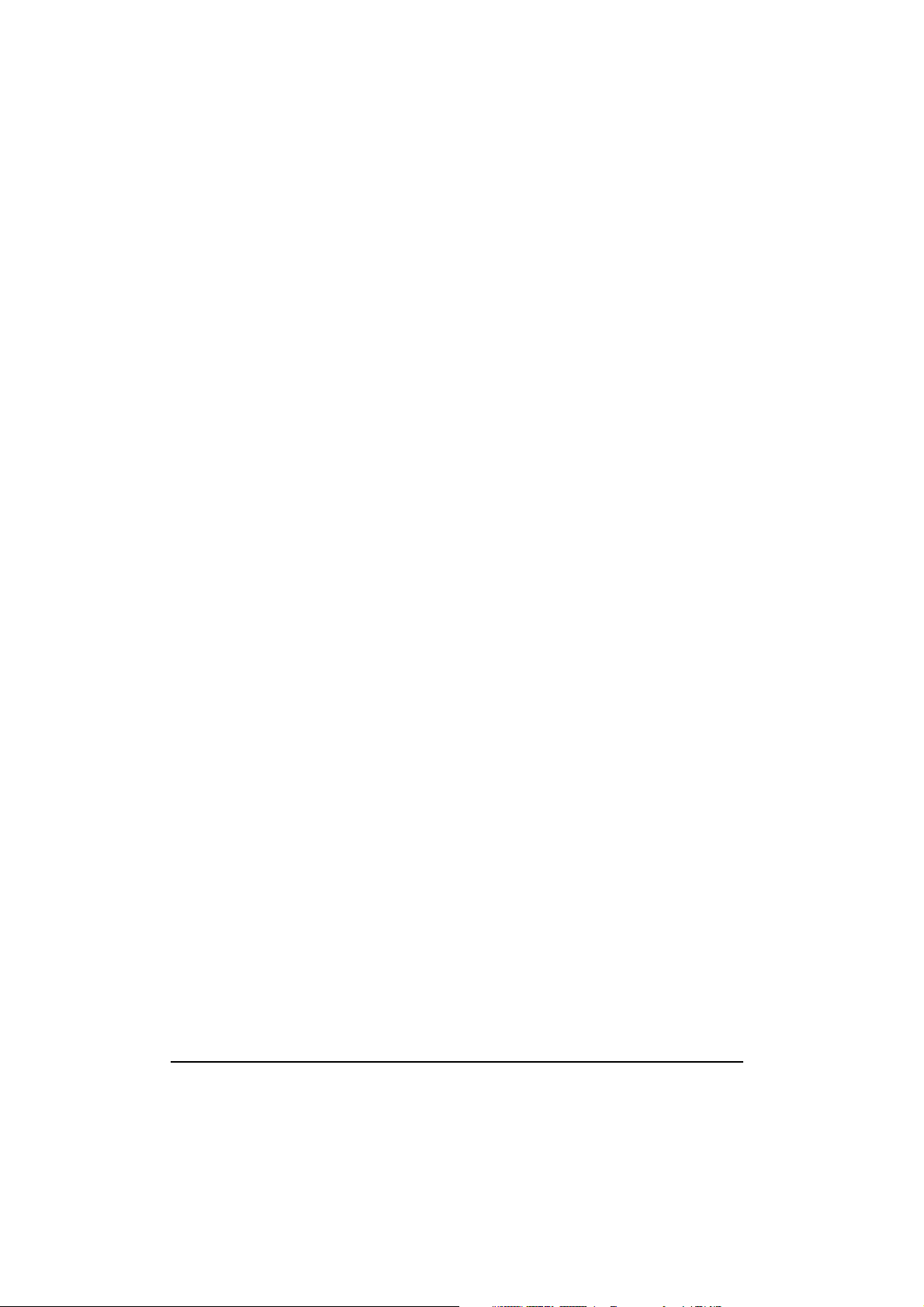
Brug af programmerne
Brug af programmerne
Når et program installeres på PC’en, kan man starte det ved at vælge det på menuen
Start på Proceslinien. Man kan også oprette en genvej på skrivebordet, så man kan
starte det direkte fra skrivebordet.
For at oprette en genvej på skrivebordet skal man:
1 Åbne mappen Programmer i Windows Stifinder. Man kan åbne vinduet for Windows
Stifinder ved at vælge Start - Programmer - Windows Stifinder.
2 Dobbeltklikke på mappen der indeholder programmet for at se indholdet.
3 Finde programfilen der anvendes til at starte programmet. Filnavnet vil ende med
.exe.
4 Vælge filen ved at klikke én gang på den med musen, og derefter klikke med højre
mus-tast. Herefter vises en pop-op menu.
5 Vælg Opret genvej. Herved oprettes en genvejs fil i den valgte mappe.
6 Klik på den nyoprettede fil og træk den til PC’ens skrivebord.
7 Hvis man vil omdøbe filen, skal man blot klikke på dens titel og indtaste det ny navn.
Se online hjælpen for Windows for yderligere oplysninger om personlig tilretning af
Windows, den findes på menuen Start.
Se programmets dokumentation eller online hjælp for yderligere oplysninger om dets
brug.
14
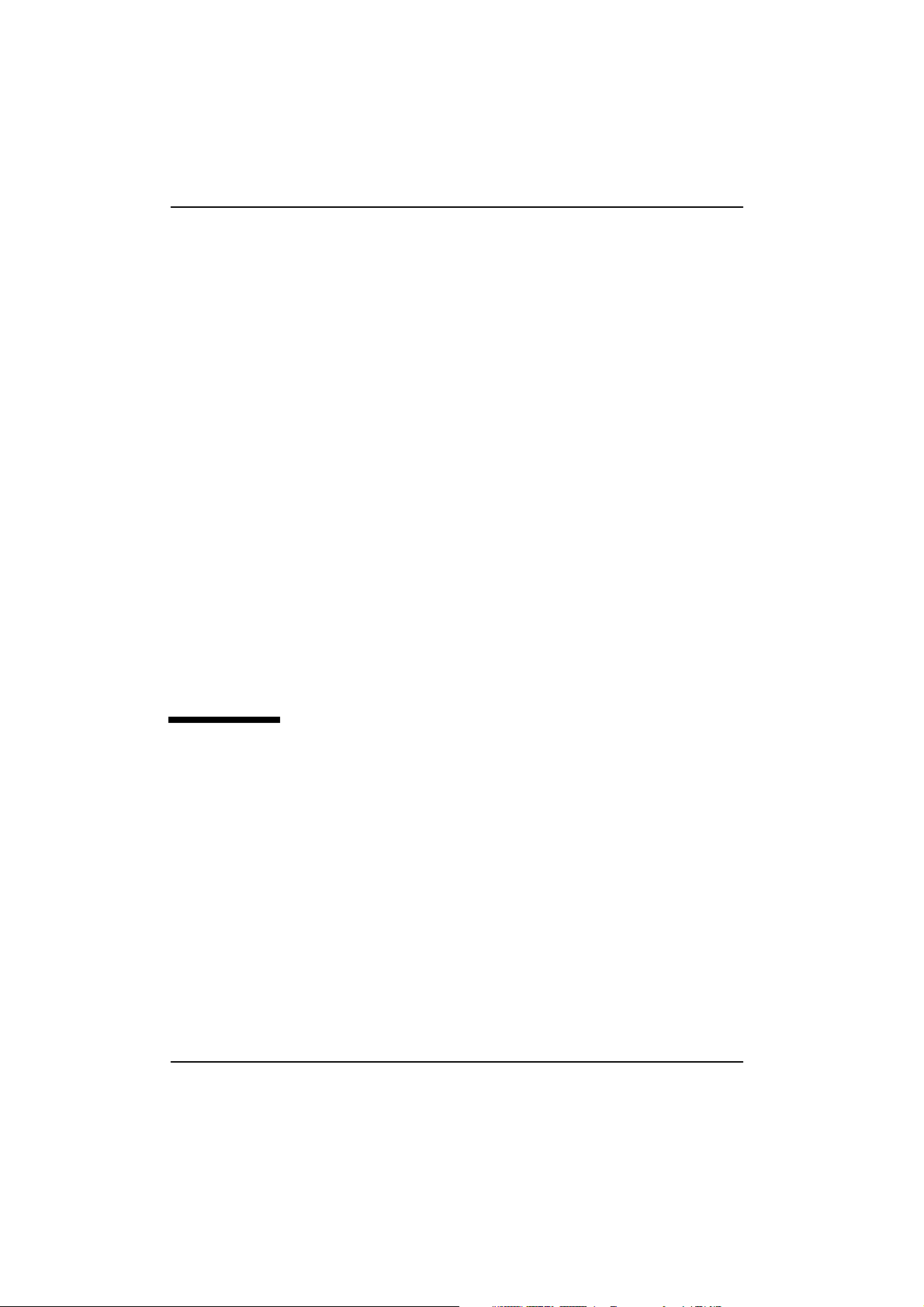
Hvis der opstår et
problem
3
Man bør læse dette kapitel for vejledning om, hvordan man undgår og løser
problemer, der kan opstå med HP Brio PC’en.
Først skal man ............................................................... side 16
Problemløsning - oversigt ............................................... side 17
HP Hardware Diagnostics (DiagTools) ............................... side 18
Brio Hjælpe-CD ............................................................. side 18
PC’ens BIOS .................................................................. side 20
HP Setup-program ......................................................... side 20
Hjælp til fejlfinding ........................................................ side 22
Support og informationstjenester ..................................... side 39
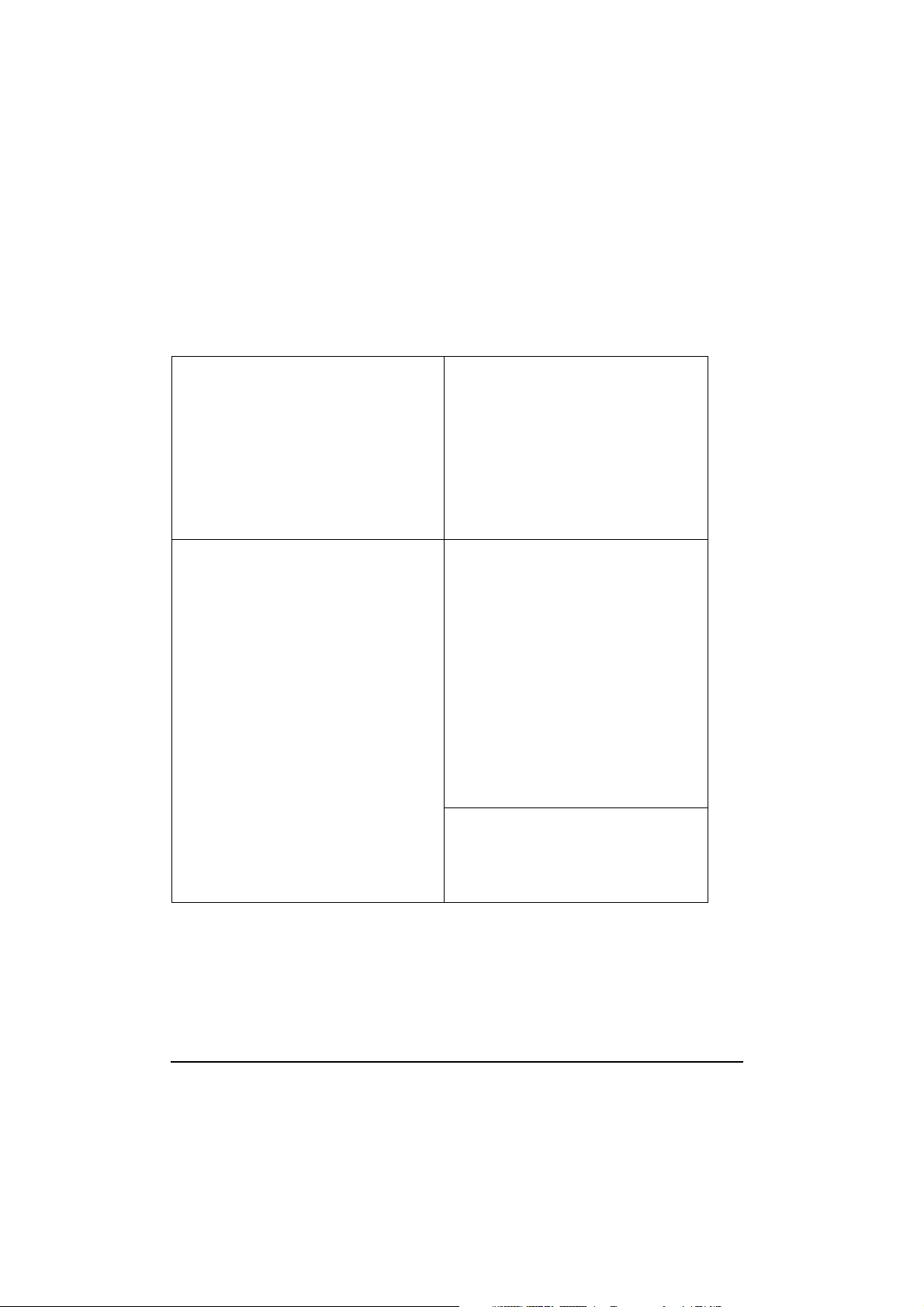
Først skal man
Først skal man
Lade være med at gå i panik! Det meste, der går galt med en computer kan løses ret
nemt — hvis man tænker sig lidt om. Brug nedenstående liste til at se, hvor du kan
finde hjælp.
Er der virkeligt et problem med min PC, eller gør
jeg bare noget forkert?
Jeg har et problem, og skal finde fejlen.
Ser det ud som et grundlæggende problem med
Windows, eller et problem med modem, DVD
eller CD-RW drevet?
Enten
• Se kapitel 2 i denne håndbog ”I gang med
Brio” for grundlæggende råd om PC’ens
brug.
Eller
• Se online
PC
tastaturet, DVD drev, CD-RW eller modem
(se side 12).
Ja
• Se online
(se side 13).
Nej
• Se ”Problemløsning - oversigt” på side 17
for nyttige tips.
• Se ”Hjælp til fejlfinding”, der starter på side
22 for mere omfattende hjælp.
• Kør HP’ens kraftfulde
diagnosticeringsprogram, DiagTools, for at
kontrollere hardwaren (se side 18).
• Se ”Hvor finder man hjælp” på side 22.
• Gendan den originale fabriksopsætning af
PC’en (se side 18).
HP Brio Center
for oplysninger om brug af musen,
HP Brio Center
-
Brug af HP Brio
-
Problemløsning
Behov for yderligere hjælp? • Saml oplysninger om PC’en (se side 39).
• Se HP Brio Support Web på:
www.hp.com/go/briosupport
for en række supportmuligheder.
• Kontakt din supportleverandør.
16
.
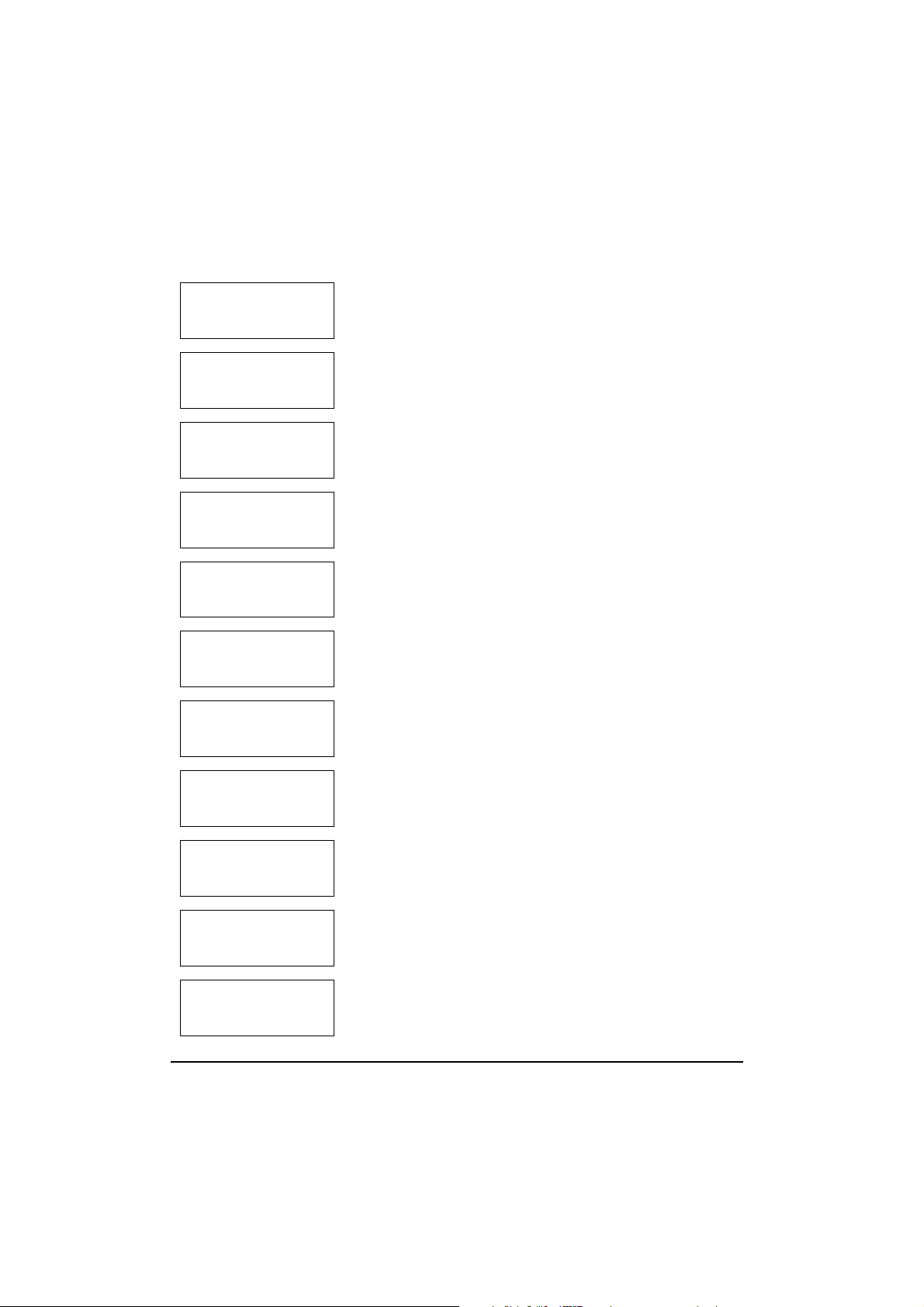
Problemløsning - oversigt
Problemløsning - oversigt
PC’en starter ikke
PC’en starter, men der
vises intet på skærmen
PC’en starter, men der kan
være et programproblem
PC’en starter, men der kan
være et hardware problem
PC’en starter, men der
er en konfigurationsfejl
Hvis der er en
hukommelsesfejl
Hvis der er en fejl ved
tastaturet
• Kontrollér, at strømkablet er tilsluttet korrekt.
• Kontrollér, at spændingsomskifteren er indstillet korrekt.
• Kontrollér, at skærmen er tilsluttet korrekt og TÆNDT.
• Kontrollér, skærmens indstillinger for lysstyrke og kontrast.
Se ”Problemer med programmer” på side 27.
•
• Se programmernes dokumentation eller programleverandørens
support web site for yderligere oplysninger.
• Kør DiagTools for at analysere problemet. Se side 18.
Opgradér PC’en BIOS. Se side 20.
•
• Kør HP Setup-programmet for at rette konfigurationsproblemet. Se side 20.
Kontrollér, at der er anvendt hukommelsesmoduler af den korrekte type, at de
•
er HP godkendte samt installeret korrekt i soklerne. Se side 59.
• Kontrollér, at strømkablet er installeret korrekt.
Kontrollér, at devicedriveren er installeret korrekt.
•
• Kontrollér, enhedens indstillinger i Setup. Se side 20.
Hvis der er en diskettefejl
Hvis der er en harddisk
eller CD-ROM fejl
Hvis der er en CMOS fejl
Hvis der er fejl ved en
seriel- eller parallelport
• Prøv at anvende en diskette du ved er i orden.
• Kontrollér, diskettedrevets opsætning i Setup. Se side 20.
• Kontrollér, at drevets kabel er forbundet korrekt. Se side 52.
• Kontrollér, drevets opsætning i Setup. Se side 20.
• Kontrollér, at drevets kabel er forbundet korrekt. Se side 54 eller side 56.
• Kontrollér, at styresystemet og driverne er installeret.
Kontrollér, at strømkablet er installeret korrekt.
•
• Kontrollér, at strømkablet til systemkortet er tilsluttet korrekt. Se side 49.
• Kontrollér, at styresystemet og driverne er installeret.
• Opgradér PC’ens BIOS. Se side 20.
Kontrollér, at enhederne er tilsluttet og online.
•
• Kontrollér, at driverne er installeret.
• Kontrollér, enhedernes opsætning i Setup. Se side 20.
• Prøv at anvende en enhed du ved fungerer.
17
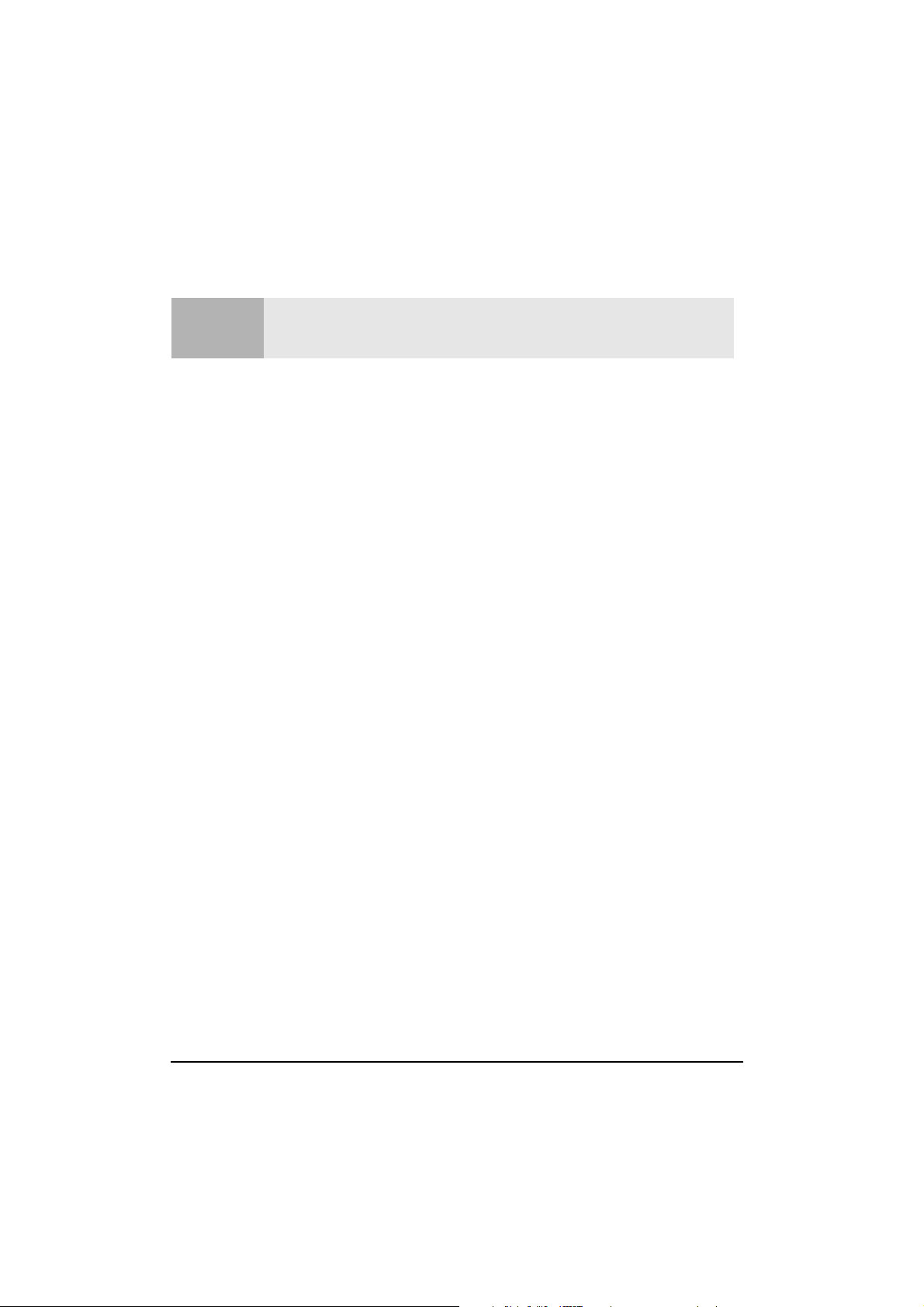
HP Hardware Diagnostics (DiagTools)
HP Hardware Diagnostics (DiagTools)
HP anbefaler kraftigt an man anvender DiagTools. Det tilbyder den mest effektive måde,
Bemærk
Med DiagTools, kan man:
• kontrollere PC’ens konfiguration og se om den fungerer korrekt,
• diagnosticere hardware-relaterede problemer,
• levere eksakte oplysninger til supportpersonale, så de hurtigt og effektivt kan løse
dit problem.
Man kan starte DiagTools fra enten:
• Harddisken.
For at starte fejlfindingsværktøjet fra harddisken skal man genstarte PC’en og taste
F10, når meddelelsen Press F10 to start hardware diagnostics...or
any other key to proceed vises på skærmen.
• PC’ens Brio hjælpe CD. Se “Brio Hjælpe-CD” nedenfor.
hvormed de fleste hardware relaterede problemer kan løses. Det kan også bistå med at
afgøre, om man har et hardware eller software problem.
Brio Hjælpe-CD
PC’en leveres med en Brio hjælpe CD. Denne CD lader dig:
• Gendanne PC’ens fabriksopsætning (herunder styresystemet, drivere og
hjælpeprogrammer),
• gendanne styresystemet,
• nedgradere Windows 98 til Windows 95 (kun til rådighed på Windows 98
modeller i visse lande),
• rekonfigurere styresystemet, for eksempel når Windows anmoder dig om at isætte
CD-ROM’en med styresystemet, når en ny enhed er installeret,
• reinstallere device drivere,
• køre DiagTools hardwarefejlfindingsværktøjet.
Brug af Brio hjælpe CD’en
For at anvende Brio hjælpe CD’en:
1 Læg Brio hjælpe CD’en i CD-ROM drevet og genstart PC’en.
2 Vælg den ønskede funktion blandt de valgmuligheder, der vises på skærmen. I de
følgende afsnit vises eksempler.
18
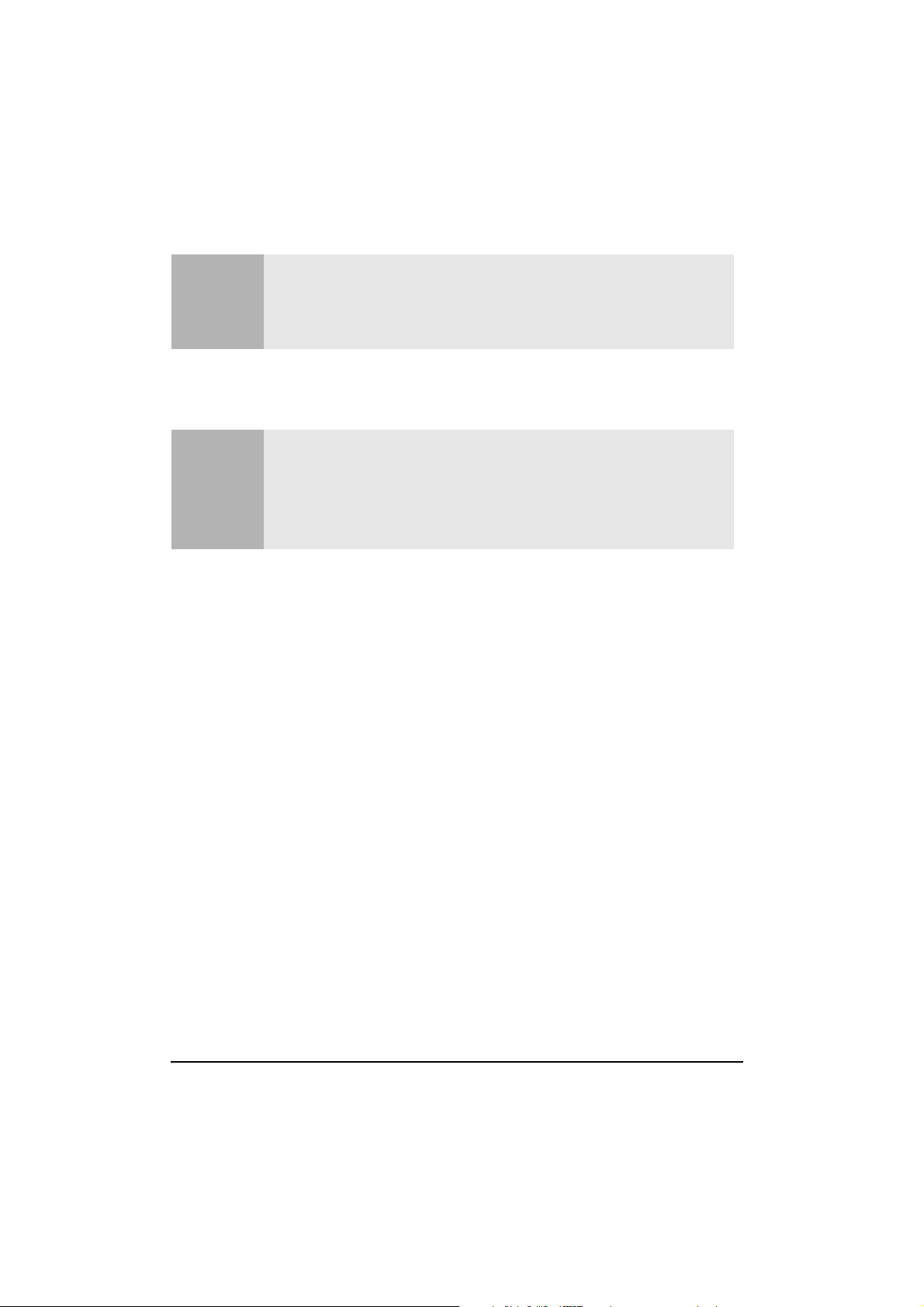
Brio Hjælpe-CD
Hvis PC’en ikke starter fra Brio hjælpe CD’en, skal man ændre opstartsrækkefølgen for
de enheder, PC’en kan starte fra. For at gøre dette skal man genstarte PC’en og taste F2,
Setup
Bemærk
når der anmodes om dette. Herefter startes HP
på
Setup
Priority
(se ”HP Setup-program” på side 20).
-programmets menu
Boot
, så
-programmet. Ret
ATAPI CD-ROM Drive
Boot Device
vises før
Hard Drive
Foretage en komplet gendannelse
Det anbefales at en komplet gendannelse, kun udføres af erfarne brugere.
En komplet gendannelse af fabrikskonfigurationen eller en nedgradering vil slette
hovedpartitionen på harddisken. Det anbefales derfor kraftigt at man:
sikkerhedskopierer alle data før man fortsætter.
Bemærk
1 Udfør trin 1 og 2 som beskrevet i ”Brug af Brio hjælpe CD’en” ovenfor og vælg
recover or upgrade/downgrade your software.
2 Følg instruktionerne som de vises på skærmen.
3 Harddisken formatteres først. PC’en vil genstarte flere gange. Dette er normalt,
afbryd ikke processen. Vent indtil en meddelelse oplyser, at processen er afsluttet
korrekt.
•
Fjerner alle enheder der er tilføjet.
•
opdaterer PC’ens BIOS (se side 20).
•
har driverprogrammerne klar for evt. tilbehørshardware.
•
4 Fjern Brio hjælpe CD’en fra CD-ROM drevet.
5 Når der anmodes om dette, kan man indtaste produkt ID’en, der er angivet på
Microsoft ægthedsbeviset (se ”Opsætning af Windows for første gang” på side 5).
6 Geninstallér driverne for enheder der ikke var en del af PC’ens oprindelige
konfiguration. Alle datafiler og brugerprogrammer, der ikke var en del af PC’ens
oprindelige konfiguration, skal genindlæses.
Geninstallering af drivere fra Brio hjælpe CD’en
1 Læg Brio hjælpe CD’en i CD-ROM drevet mens styresystemet kører. Herefter
aktiveres en web browser, som man kan anvende til at vælge driveren/ne, man
ønsker at geninstallere.
2 Vælg linket til den driver du ønsker, og følg instruktionerne der er indeholdt i
README filen, som følger med driveren.
19
